Page 1
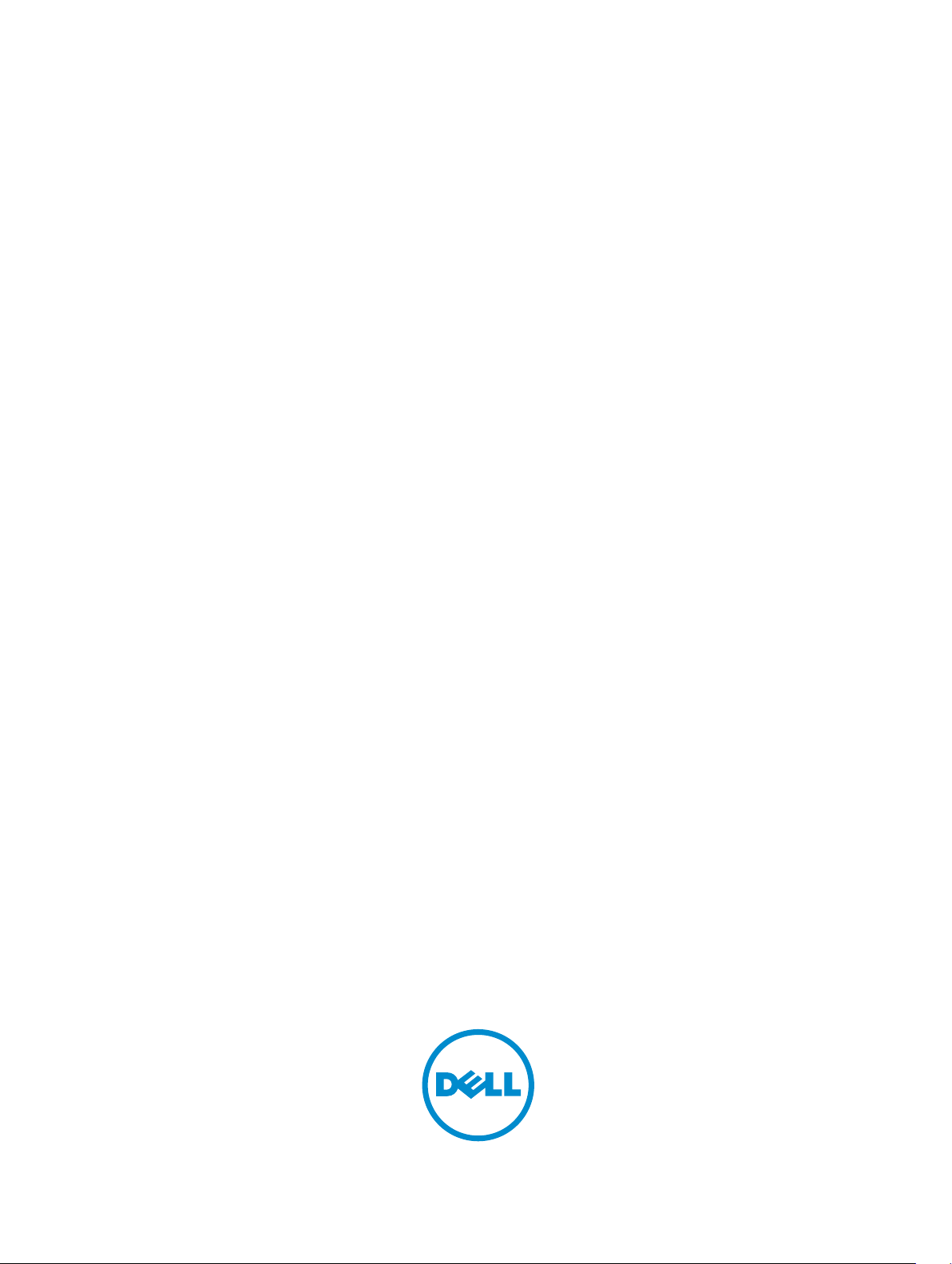
Dell PowerVault MD3860f-Speicher-Arrays
Benutzerhandbuch
Vorschriftenmodell: E08J Series
Vorschriftentyp: E08J001
Page 2
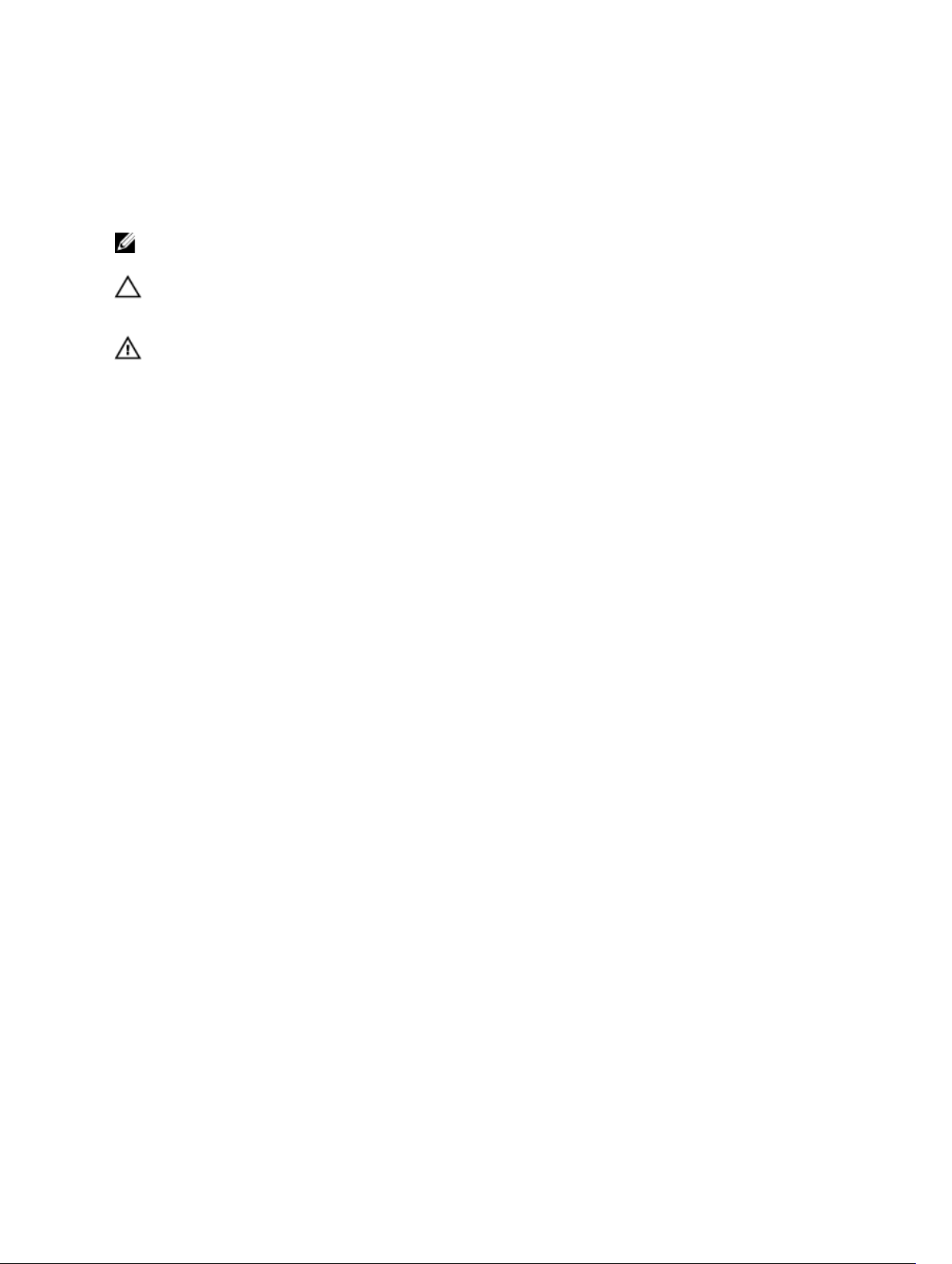
Anmerkungen, Vorsichtshinweise und
Warnungen
ANMERKUNG: Eine ANMERKUNG liefert wichtige Informationen, mit denen Sie den Computer
besser einsetzen können.
VORSICHT: Ein VORSICHTSHINWEIS macht darauf aufmerksam, dass bei Nichtbefolgung von
Anweisungen eine Beschädigung der Hardware oder ein Verlust von Daten droht, und zeigt auf,
wie derartige Probleme vermieden werden können.
WARNUNG: Durch eine WARNUNG werden Sie auf Gefahrenquellen hingewiesen, die materielle
Schäden, Verletzungen oder sogar den Tod von Personen zur Folge haben können.
Copyright © 2015 Dell Inc. Alle Rechte vorbehalten. Dieses Produkt ist durch US-amerikanische und internationale
Urheberrechtsgesetze und nach sonstigen Rechten an geistigem Eigentum geschützt. Dell™ und das Dell Logo sind
Marken von Dell Inc. in den Vereinigten Staaten und/oder anderen Geltungsbereichen. Alle anderen in diesem
Dokument genannten Marken und Handelsbezeichnungen sind möglicherweise Marken der entsprechenden
Unternehmen.
2015 - 10
Rev. A01
Page 3
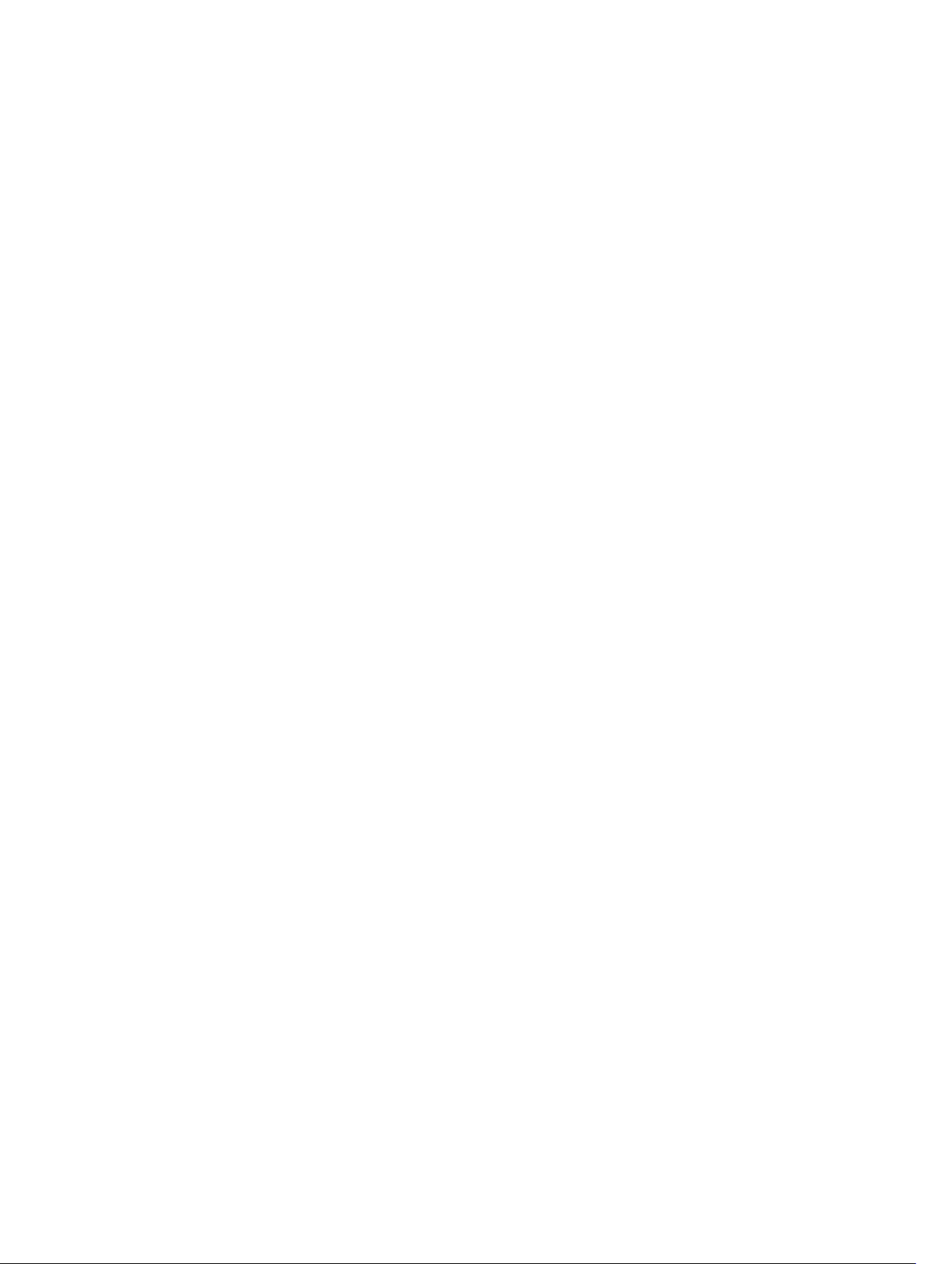
Inhaltsverzeichnis
1 Wissenswertes über Ihr System..........................................................................6
Einführung............................................................................................................................................. 6
Dell PowerVault Modular Disk Storage Manager ................................................................................ 6
Zugehörige Dokumentation................................................................................................................. 6
Merkmale des vorderen Bedienfelds ................................................................................................... 8
Anzeigen des vorderen Bedienfelds .................................................................................................... 8
Funktionsmerkmale auf der Rückseite................................................................................................11
LED-Anzeigecodes des Lüftermoduls................................................................................................ 12
Merkmale und Anzeigen des Stromversorgungsmoduls ..................................................................13
LED-Anzeige des physischen Laufwerks............................................................................................ 15
2 Controller-Module............................................................................................. 16
RAID-Controller-Module.................................................................................................................... 16
Merkmale und Anzeigen des MD3860f Fibre Channel RAID-Controller-Moduls............................16
Verbindungs-Geschwindigkeitsanzeigen für die Host-Channel-LED........................................ 18
SFP-Transceiver-, Glasfaser- und SAS-Kabel...............................................................................18
Controller-Erweiterungsmodule........................................................................................................ 19
Merkmale und Anzeigen von MD3060e- Erweiterungsmodulen...............................................20
RAID-Controller- Modul—Weitere Funktionen..................................................................................21
Akkusicherungsmodul (Battery Backup Unit)............................................................................... 21
Thermische Abschaltung eines Speicher-Arrays................................................................................21
Zurücksetzen des Kennworts des Systems........................................................................................ 21
3 Installieren und Entfernen von Systemkomponenten.................................23
Empfohlene Werkzeuge......................................................................................................................23
Frontverkleidung entfernen und anbringen.......................................................................................23
Anbringen der Frontblende...........................................................................................................23
Entfernen der Frontblende............................................................................................................24
Anzeige-LED „Wartung zulässig“........................................................................................................24
Physische Laufwerksschubladen........................................................................................................24
Öffnen der physikalischen Laufwerksschublade..........................................................................25
Schließen der physikalischen Laufwerksschublade..................................................................... 26
Entfernen der physischen Laufwerksschublade...........................................................................27
Installation der physikalischen Laufwerksschublade................................................................... 28
Physische Festplatten..........................................................................................................................29
Anweisungen für die Installation von physischen Laufwerken................................................... 29
Entfernen eines physischen Laufwerks von einem physischen Laufwerksträger.......................30
Einsetzen eines physischen Laufwerks in einen physischen Laufwerksträger............................31
3
Page 4
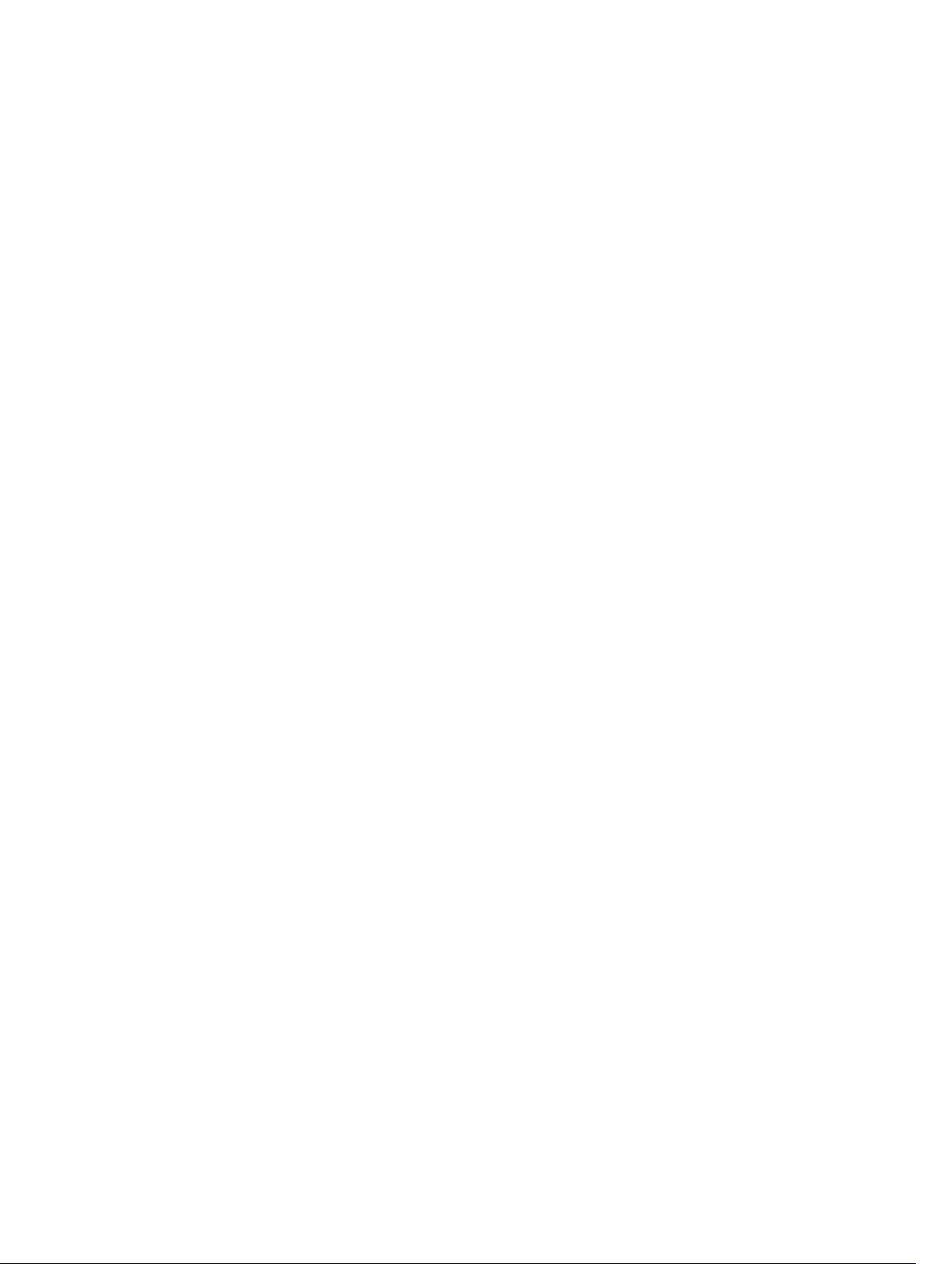
Entfernen eines physischen Laufwerks aus einer physischen Laufwerksschublade.................. 32
Einsetzen eines physischen Laufwerks in die physische Laufwerksschublade...........................33
SAS-Kettenkabel..................................................................................................................................34
Entfernen des/der SAS-Kettenkabel(s)......................................................................................... 34
Installieren des/der SAS-Kettenkabel(s)........................................................................................36
RAID-Controller- Module...................................................................................................................36
Entfernen eines RAID-Controller-Moduls oder eines Erweiterungsmoduls.............................. 36
Installieren eines RAID-Controller-Moduls oder eines Erweiterungsmoduls............................ 38
Öffnen des RAID-Controller-Moduls...........................................................................................38
Schließen des RAID-Controller-Moduls.......................................................................................39
Ersetzen des SFP+-Transceivers........................................................................................................ 39
Akkusicherungseinheit (BBU) des RAID-Controller- Moduls............................................................40
Entfernen des RAID-Controller-Modul-Akkusicherungsmoduls................................................40
Installieren des RAID-Controller-Modul-Akkusicherungsmoduls...............................................41
Netzteile.............................................................................................................................................. 42
Entfernen eines Stromversorgungsmoduls..................................................................................42
Installieren eines Stromversorgungsmoduls................................................................................43
Lüftermodule.......................................................................................................................................44
Entfernen eines Lüftermoduls...................................................................................................... 44
Installieren eines Lüftermoduls.....................................................................................................45
4 Fehlerbehebung beim System......................................................................... 46
Sicherheit geht vor – für Sie und Ihr System.....................................................................................46
Fehlerbehebung - Fehler beim Startvorgang des Speicher-Arrays.................................................. 46
Fehlerbehebung bei unterbrochener Kommunikation..................................................................... 46
Fehlerbehebung an einem SFP+Transceiver.....................................................................................46
Fehlerbehebung bei externen Verbindungen....................................................................................48
Fehlerbehebung bei Stromversorgungsmodulen..............................................................................49
Fehlerbehebung bei Array-Kühlungsproblemen...............................................................................49
Fehlerbehebung bei Erweiterungs-Gehäuseverwaltungsmodulen (EMMs).....................................50
Wenn die Status-LED des EMM dauerhaft gelb leuchtet oder gelb blinkt (2 oder 4 mal in
wiederholten Abfolgen):............................................................................................................... 50
Wenn die Verbindungsstatus-LEDs nicht grün leuchten:........................................................... 50
Fehlerbehebung bei RAID-Controller-Modulen................................................................................ 51
Wenn beide LEDs für einen bestimmten FCIN-Port nicht leuchten........................................... 51
Fehlerbehebung bei physischen Laufwerken.....................................................................................51
Fehlerbehebung bei Array- und Erweiterungsgehäuse-Verbindungen............................................52
Fehlerbehebung bei einem nassen Speicher-Array...........................................................................52
Fehlerbehebung bei einem beschädigten Array................................................................................ 53
Controller-Fehler-Bedingungen........................................................................................................ 53
Kritische Ereignisse........................................................................................................................53
Unkritische Ereignisse................................................................................................................... 54
4
Page 5
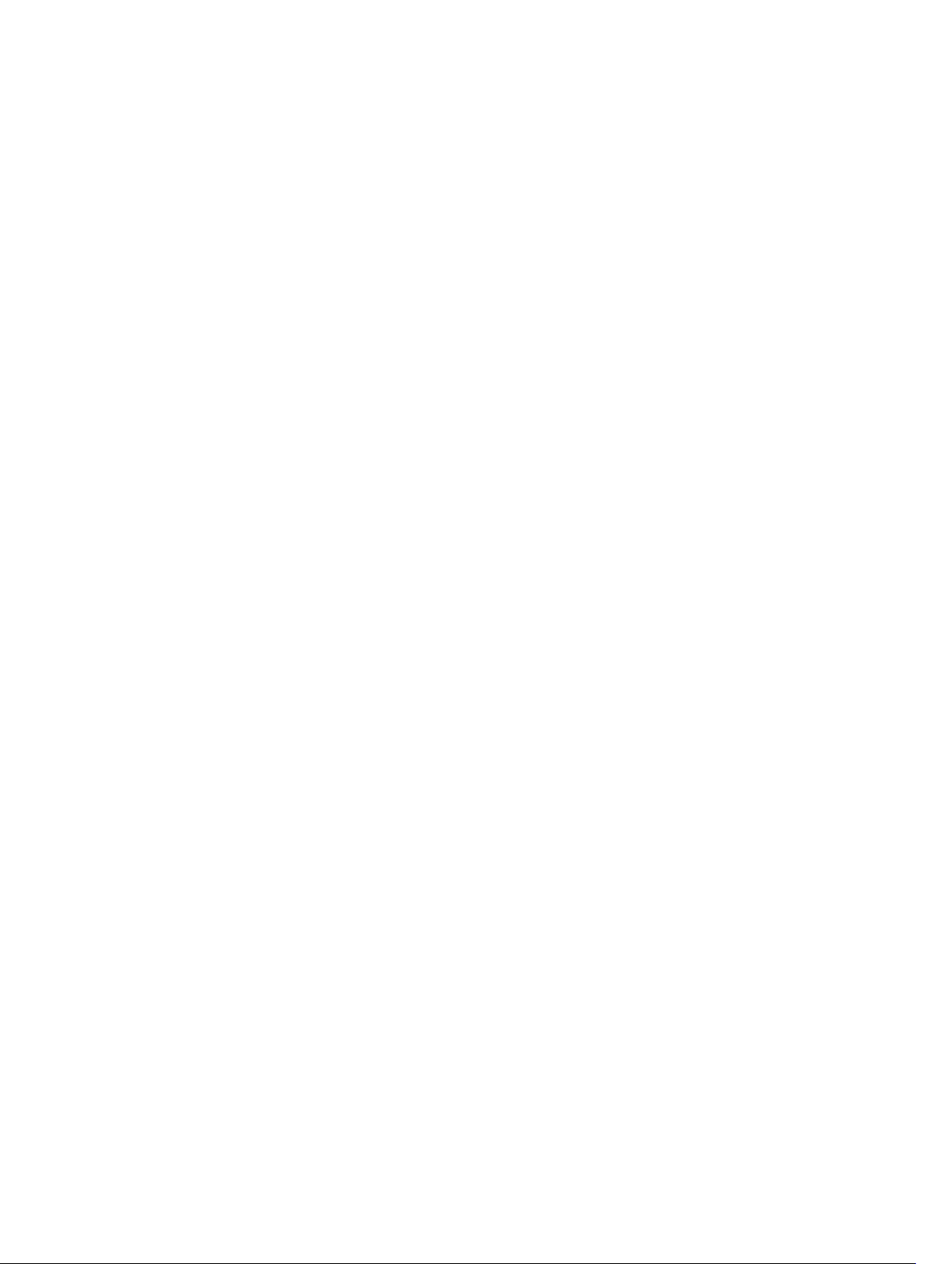
Ungültiges Speicher-Array............................................................................................................54
ECC-Fehler....................................................................................................................................54
PCI-Fehler......................................................................................................................................54
5 Technische Daten............................................................................................... 55
6 Wie Sie Hilfe bekommen................................................................................... 59
System-Servicekennung ausfindig machen.......................................................................................59
Kontaktaufnahme mit Dell..................................................................................................................59
Feedback zur Dokumentation............................................................................................................ 59
5
Page 6
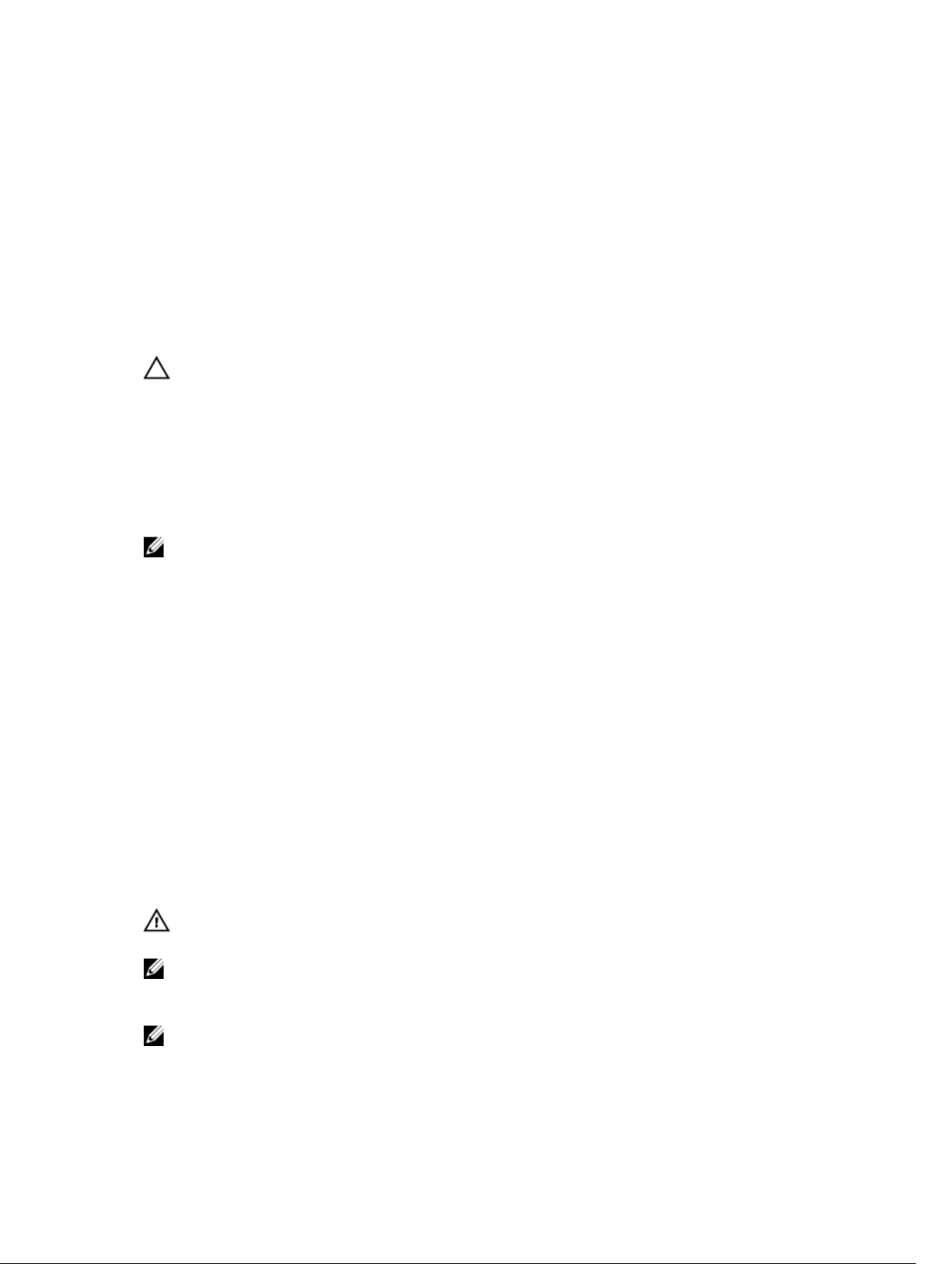
1
Wissenswertes über Ihr System
Einführung
VORSICHT: Bevor Sie die in diesem Dokument aufgeführten Vorgehensweisen durchführen,
sollten Sie die wichtigen Sicherheitsinformationen im Dokument „Informationen zu Sicherheit,
Umweltschutz und Vorschriften“ lesen.
Der Dell PowerVault MD3860f RAID-Speicher-Array (16 Gbit/s Fibre Channel) ist ein 4U-System für RackMontage und kann für bis zu 60 Laufwerke (3,5 Zoll oder 2,5-Zoll-Festplatten) enthalten. Sie können die
Anzahl der physischen Laufwerke bis auf maximal 120 Laufwerke (180 Laufwerke mit
Erweiterungsfunktion-Kit) erweitern, indem Sie Ihr Speicher-Gehäuse mit bis zu zwei SAS-basierten
MD3060e-Erweiterungsgehäusen verketten.
ANMERKUNG: Ihr Dell Speicher-Array der Serie MD Dense unterstützt zwei Erweiterungsgehäuse
(180 physikalische Laufwerke), nachdem Sie die Erweiterungsfunktion für zusätzliche
Unterstützung von physikalischen Laufwerken installiert haben. Um den
Erweiterungsfunktionsschlüssel für zusätzliche Unterstützung von physikalischen Laufwerken zu
bestellen, kontaktieren Sie dell.com/support.
In diesem Dokument können Sie sich mit den Funktionen der Speicher-Arrays der Serie Dell PowerVault
MD vertraut machen. Aufgebaut ist dieses Dokument entsprechend den Aufgaben, die Sie nach Erhalt
Ihres Speicher-Arrays ausführen müssen.
Dell PowerVault Modular Disk Storage Manager
Dell PowerVault Modular Disk Storage Manager (MD Storage Manager) ist eine grafische
Benutzeroberfläche (GUI), die zum Konfigurieren und Verwalten eines oder mehrerer MD SeriesSpeicher-Arrays verwendet wird. Die MD Storage Manager-Software befindet sich auf dem MD SeriesRessourcen-Datenträger.
Zugehörige Dokumentation
WARNUNG: Beachten Sie die Hinweise zu Sicherheit und Betrieb, die mit dem Computer geliefert
wurden. Garantieinformationen wurden möglicherweise als separates Dokument beigelegt.
ANMERKUNG: Rufen Sie für die Dokumentation von PowerVault die Seite dell.com/
powervaultmanuals auf und geben Sie die Service-Tag-Nummer ein, um Ihre
Systemdokumentation zu erhalten.
ANMERKUNG: Rufen Sie für alle Dokumente zu Dell OpenManage die Seite dell.com/
openmanagemanuals auf.
6
Page 7
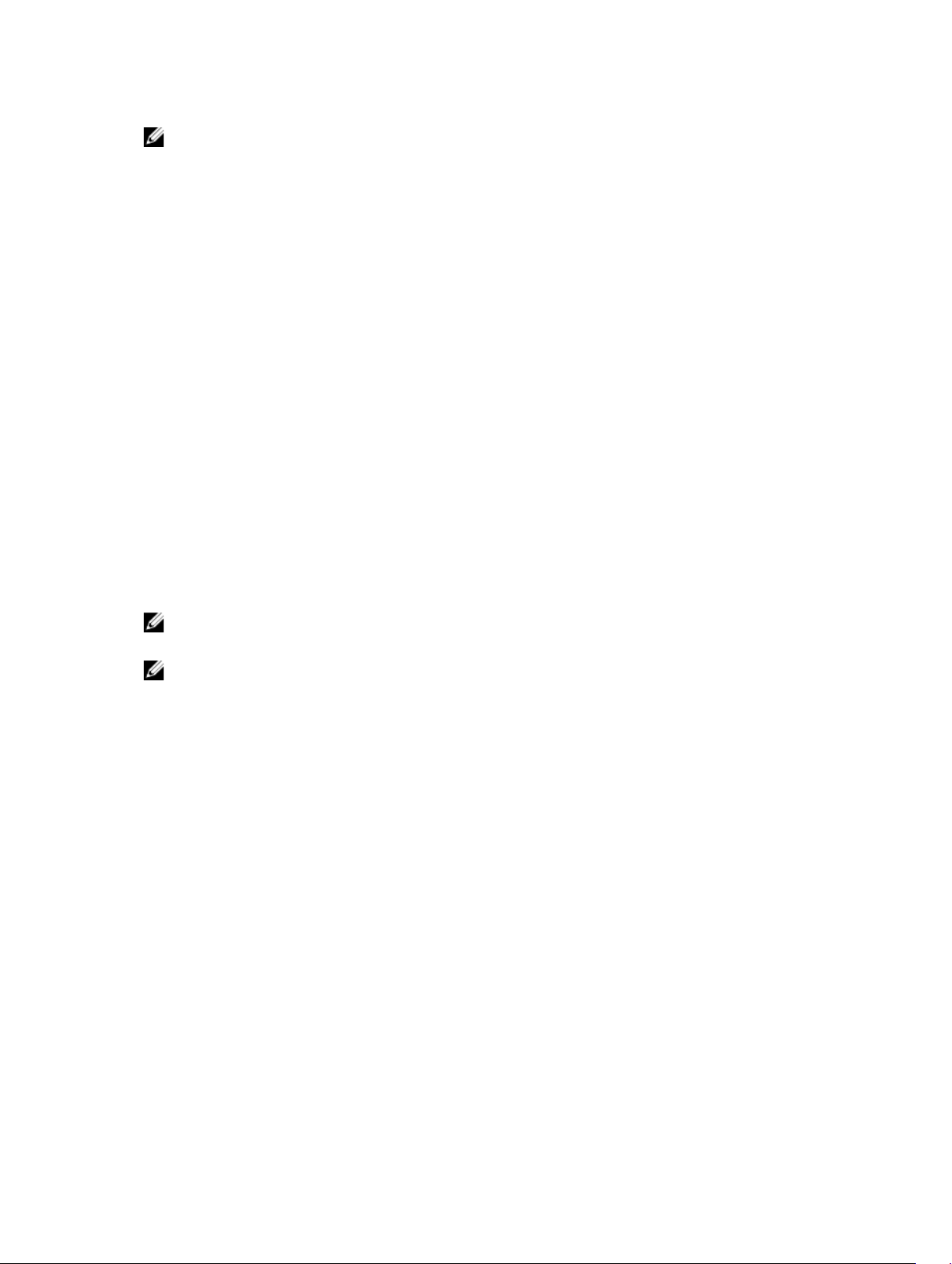
ANMERKUNG: Sie finden alle Speicher-Controller-Dokumenten unter dell.com/
storagecontrollermanuals.
• Dell PowerVault MD3460/3860i/3860f Series Storage Arrays Getting Started Guide (Handbuch zum
Einstieg für Dell PowerVault MD3460/3860i/3860f Speicher-Arrays) – Enthält eine Übersicht über die
Systemfunktionen, Einrichtung Ihres Systems und technische Daten. Dieses Dokument wird
zusammen mit Ihrem System geliefert.
• Handbuch zu Dell PowerVault Speicher-Arrays der Reihe MD3860f – Enthält Informationen zu
Systemfunktionen, Fehlerbehebung am System und Installieren und Ersetzen von
Systemkomponenten.
• Anweisungen für die Rack-Montage – Beschreibt die Montage Ihres Systems in ein Rack. Dieses
Dokument ist im Lieferumfang Ihrer Rack-Lösung enthalten.
• Dell PowerVault MD Series Storage Arrays Administrator's Guide (Administratorhandbuch für Speicher-
Arrays der Dell PowerVault MD-Reihe) – Enthält Informationen über die Konfiguration und Verwaltung
des Systems mit dem MD Storage Manager-GUI.
• Dell PowerVault MD Series Storage Arrays CLI Guide (Handbuch zur Befehlszeilenschnittstelle für
Speicher-Arrays der Dell PowerVault MD-Reihe) – Enthält Informationen über die Konfiguration und
Verwaltung des Systems mit dem MD Storage Manager-CLI.
• Bereitstellungshandbuch zu Dell PowerVault Speicher-Arrays der Reihe MD3860f – Enthält
Informationen zur Bereitstellung des Storage-Systems in die SAN-Architektur.
• Dell PowerVault MD34xx and 38xx Series Support Matrix (Support-Matrix für Dell PowerVault MD34xx
und 38xx Series) – Enthält Informationen über die Software- und Hardware-Kompatibilitätsmatrizen
für das Speicher-Array.
• Die vollständigen Namen der in diesem Dokument verwendeten Abkürzungen und Akronyme finden
Sie im Glossar unter dell.com/support/manuals.
• Weitere Informationen zu Online-Hilfe-Ressourcen finden Sie unter dell.com/PVResources.
ANMERKUNG: Die neuesten Aktualisierungen der Dokumentation finden Sie unter Dell.com/
support/manuals.
ANMERKUNG: Es wird bei der Aktualisierung des Systems empfohlen, die aktuellen Versionen von
BIOS, Treibern und System Management-Firmware von dell.com/support herunterzuladen und auf
dem System zu installieren.
7
Page 8
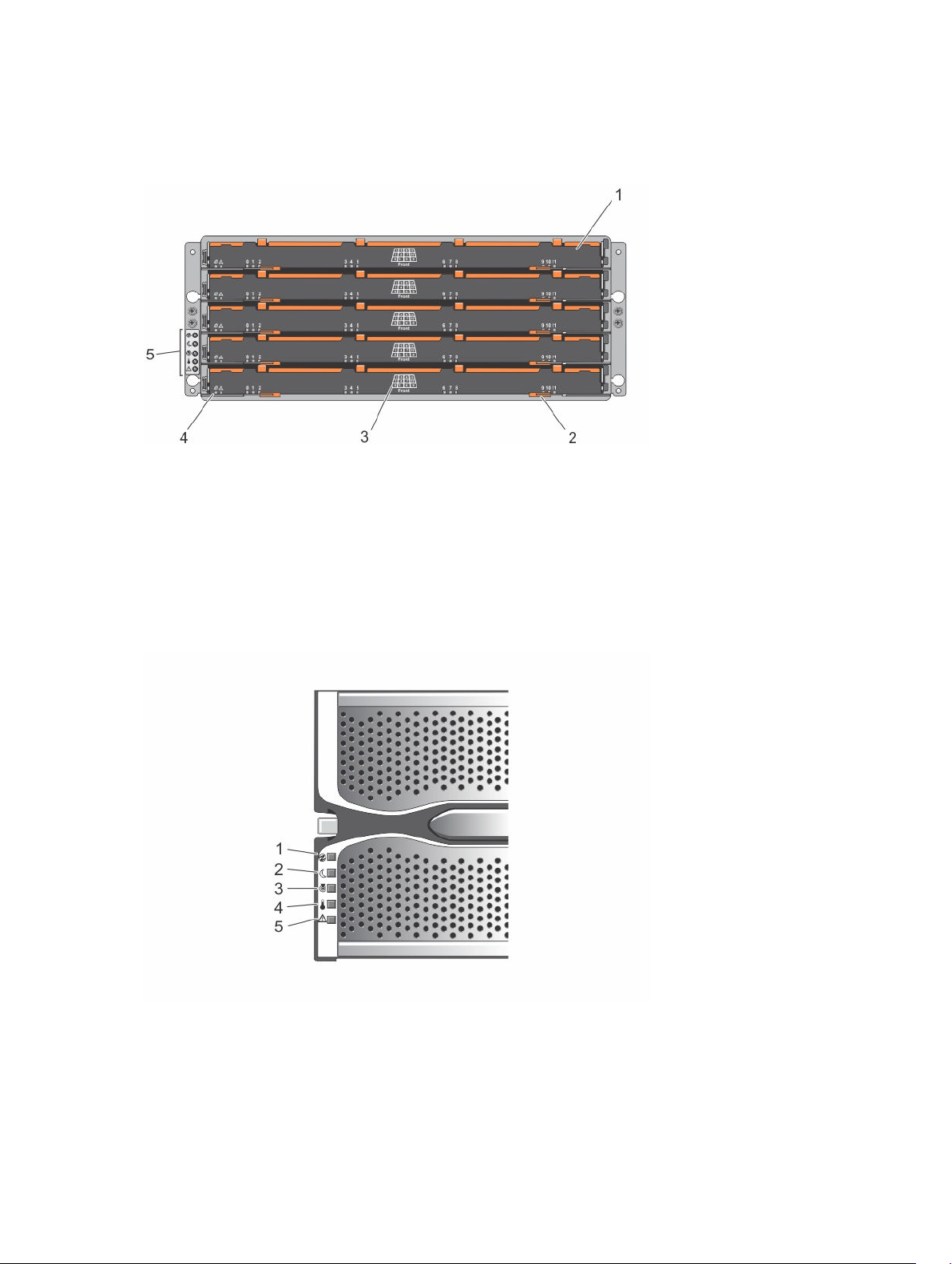
Merkmale des vorderen Bedienfelds
Abbildung 1. Merkmale des vorderen Bedienfelds
1. Schublade (5) 2. Entriegelungshebel für die Schublade (2 pro
3. Einschubschlitznummerierung für physisches
Laufwerk
5. Anzeigen des vorderen Bedienfelds
Schublade)
4. Schubladenanzeigen-LEDs
Anzeigen des vorderen Bedienfelds
Abbildung 2. Anzeigen an der Frontverkleidung
8
Page 9
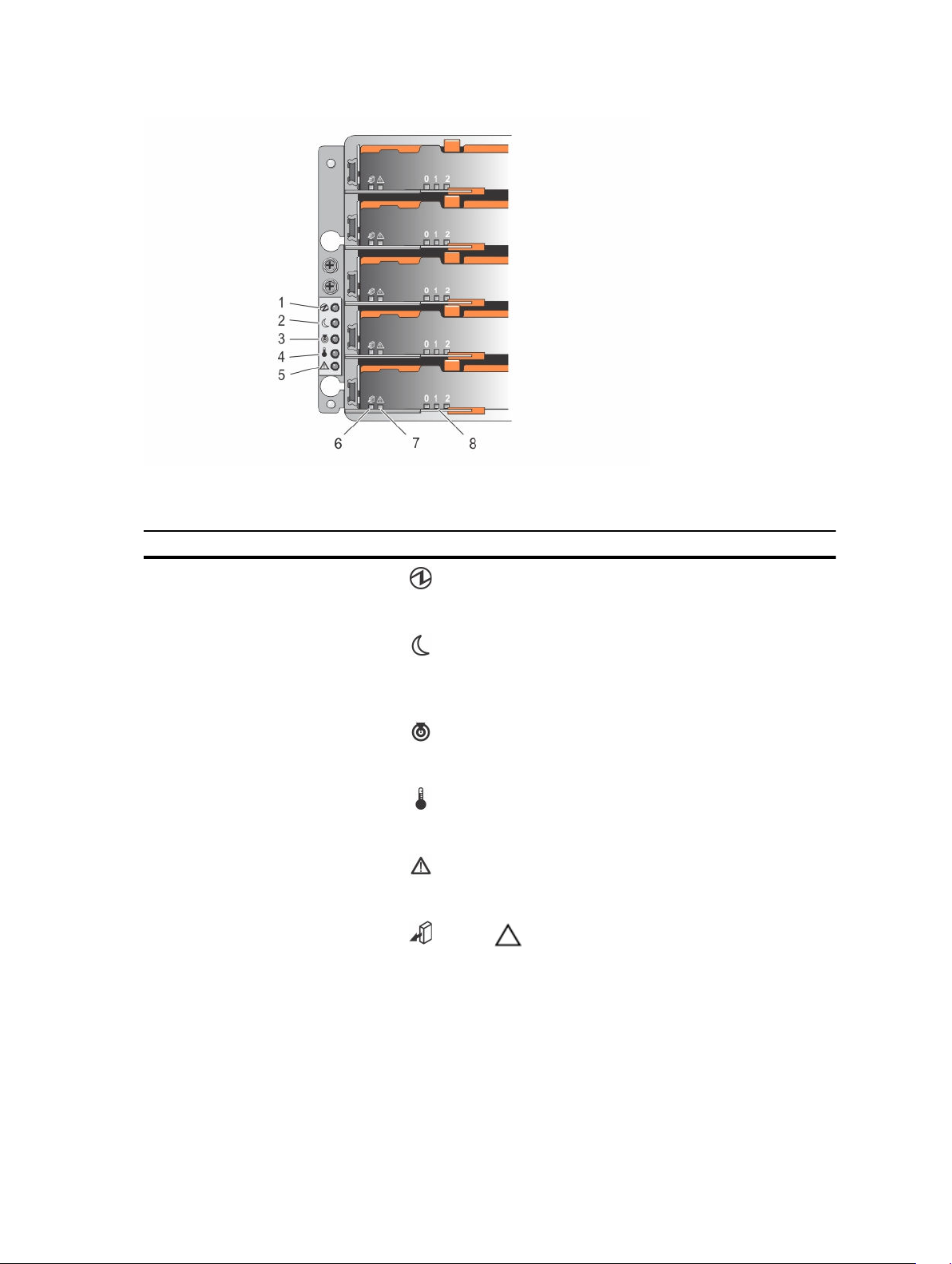
Abbildung 3. Anzeigen des vorderen Bedienfelds
Tabelle 1. Anzeigen des vorderen Bedienfelds
Element Anzeige Symbol Beschreibung
1 Betriebsanzeige Die Betriebsanzeige leuchtet grün, wenn
mindestens ein Stromversorgungsmodul das
Gehäuse mit Strom versorgt.
2 System-Standby-
Betriebsanzeige
Die System-Standby-Betriebsanzeige leuchtet
grün, wenn sich das System im Energiesparmodus
befindet und die Hauptstromversorgung
ausgeschaltet ist.
3 Systemidentifikationsanz
eige
Die Systemidentifikationsanzeige leuchtet weiß
und hilft dabei, ein bestimmtes Gehäuse innerhalb
eines Racks ausfindig zu machen.
4 Übertemperaturanzeige Die Übertemperaturanzeige leuchtet gelb, wenn
die Temperatur des Systems einen kritischen
Zustand überschritten hat.
5 Anzeige „Wartung
erforderlich“ (System)
Die Anzeige „Wartung erforderlich“ leuchtet gelb,
wenn ein Fehler bei einer Komponente im System
vorliegt.
6 Anzeige „Wartung
zulässig“ (System)
VORSICHT: Entfernen Sie die physische
Laufwerksschublade nur, wenn die Anzeige
„Wartung zulässig“ blau leuchtet. Wird die
physische Laufwerksschublade entfernt,
wenn die Anzeige „Wartung zulässig“ nicht
leuchtet, kann das System geschädigt
werden.
9
Page 10
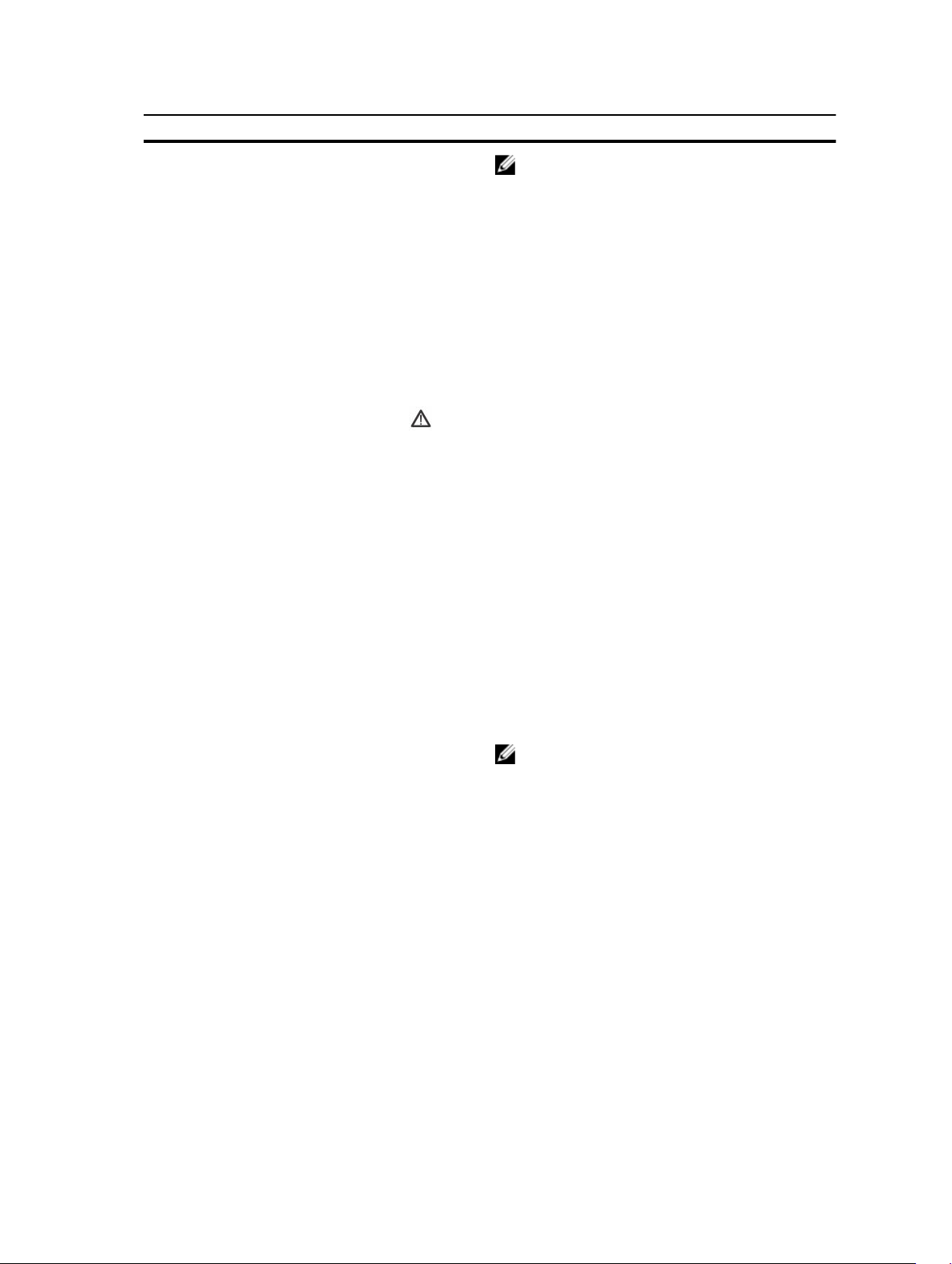
Element Anzeige Symbol Beschreibung
ANMERKUNG: Die Anzeige „Wartung zulässig“
wird in Server-verbundenen-Konfigurationen
nicht verwendet.
Blau Zeigt an, dass die physische
Aus Zeigt an, dass die physische
Laufwerksschublade sicher
vom System entfernt
werden kann.
Laufwerksschublade nicht
vom System entfernt
werden kann.
7 Anzeige „Wartung
erforderlich“ (Schublade)
8 Laufwerksaktivitätsanzei
ge
Gelb Zeigt an, dass ein Kabel
verbunden ist und
mindestens eine Spur einen
Link-up-Status hat und eine
Spur einen Link-downStatus.
Aus Zeigt an, dass:
• kein Kabel verbunden
ist.
• ein Kabel verbunden ist
und alle Spuren einen
Link-up-Status haben.
• ein Kabel verbunden ist
und alle Spuren einen
Link-down-Status
haben.
ANMERKUNG: Das verbundene physische
Laufwerk hat eine Nummer (0 bis 11), die
oberhalb der Laufwerksaktivitätsanzeige
angezeigt wird. Zum Beispiel zeigt die
Laufwerksaktivitätsanzeige eine 2 über der
Laufwerksaktivitätsanzeige an für das
physische Laufwerk 2 an der physischen
Laufwerksschublade.
10
Grün Zeigt an, dass der Strom
eingeschaltet ist und das
physische Laufwerk normal
arbeitet.
Blinkt grün Zeigt an, dass ein E/A-
Vorgang in dem physischen
Laufwerk abläuft.
Page 11
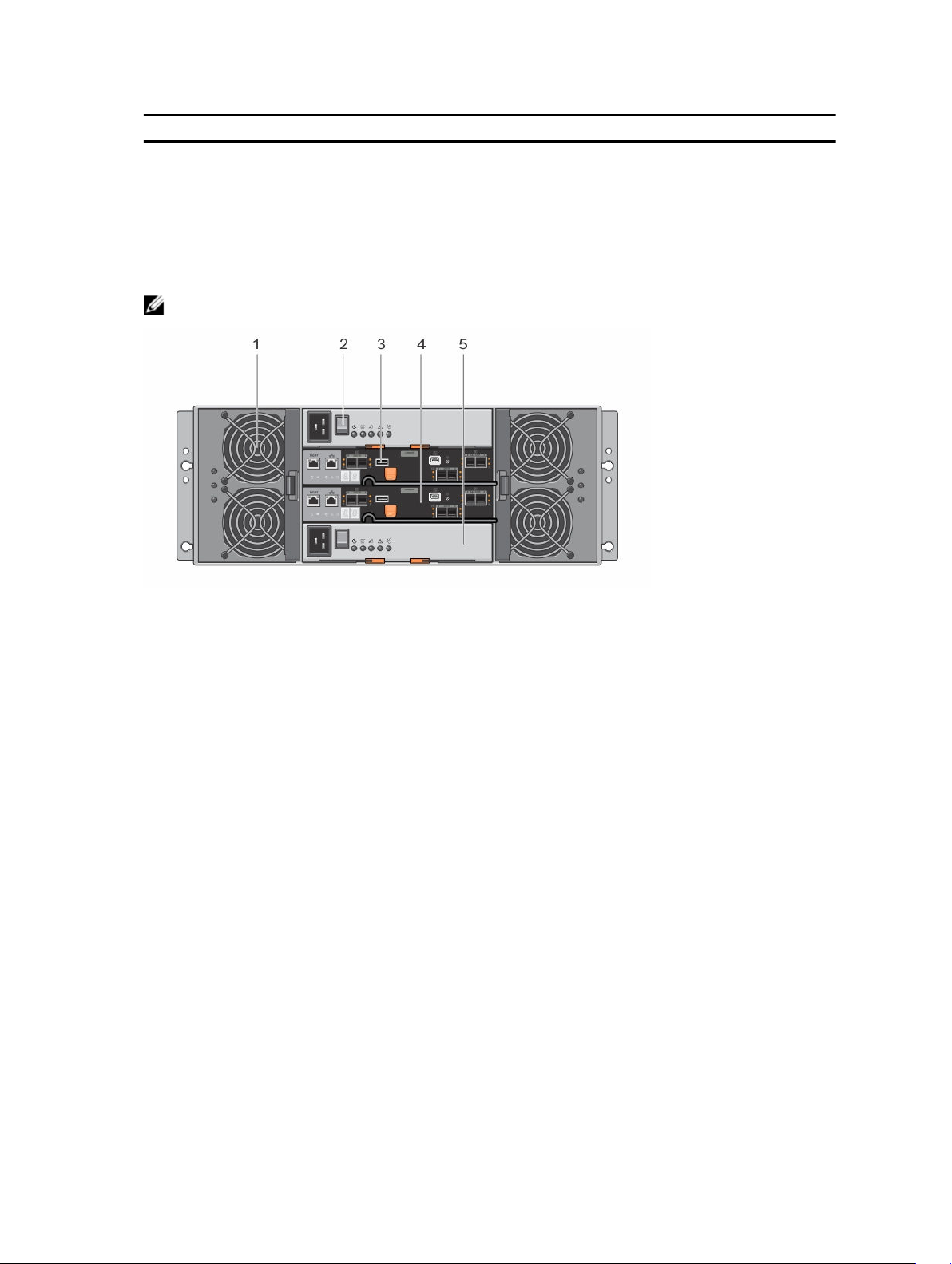
Element Anzeige Symbol Beschreibung
Aus Zeigt an, dass das Laufwerk
nicht mit Strom versorgt
wird oder ausgeschaltet ist.
Funktionsmerkmale auf der Rückseite
ANMERKUNG: Die folgende Illustration zeigt das Speichergehäuse des Dell PowerVault MD3860f.
Abbildung 4. Funktionsmerkmale auf der Rückseite
1. Lüftermodul (2) 2. Netzteil-Switch (2)
3. USB-Port 4. RAID-Controller-Modul (2)
5. Stromversorgungsmodul (2)
11
Page 12
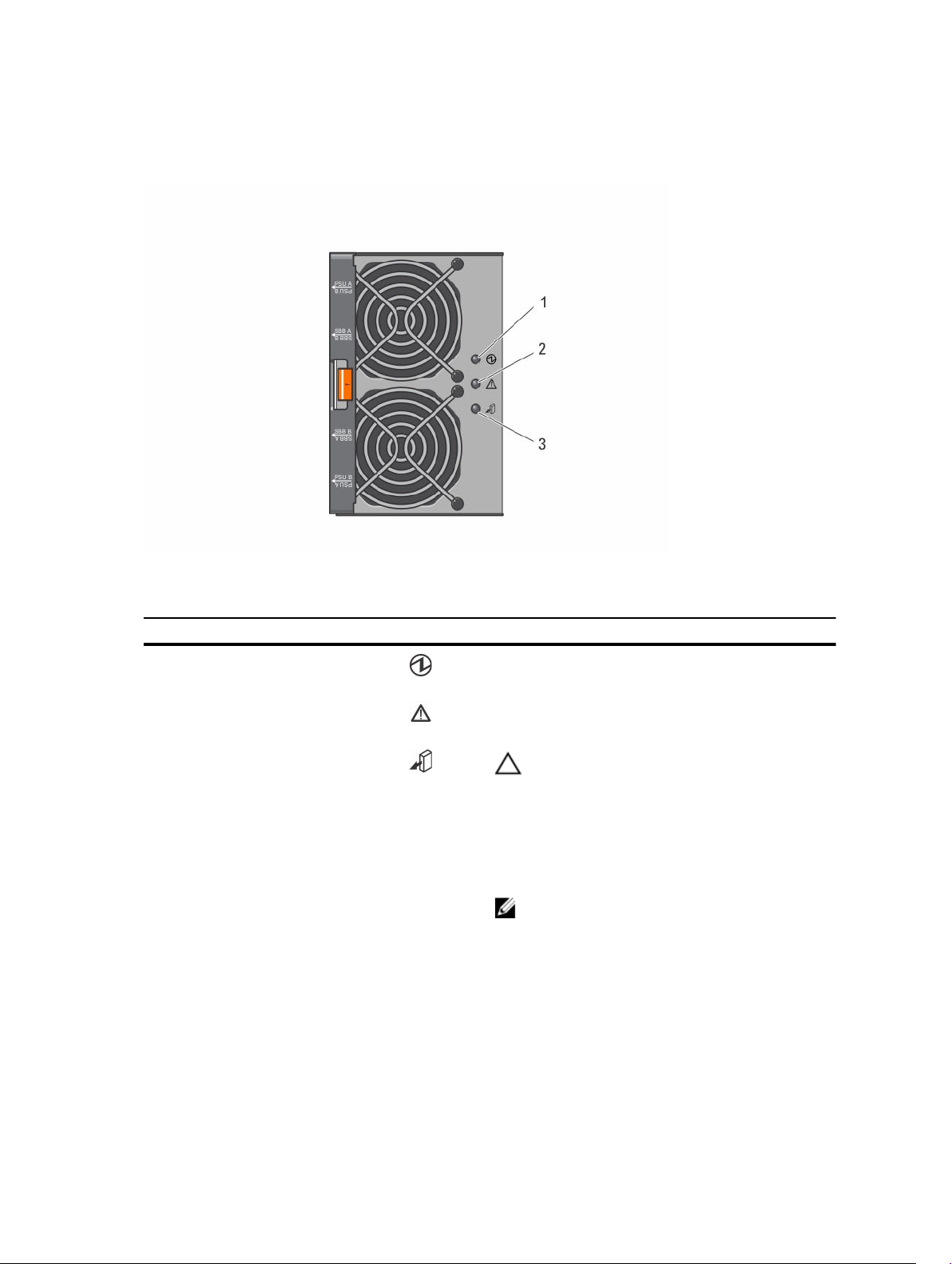
LED-Anzeigecodes des Lüftermoduls
Abbildung 5. Anzeigen für Lüftermodul
Tabelle 2. LED-Anzeigecodes des Lüftermoduls
Element Anzeige Symbol Beschreibung
1 Betriebsanzeige Die Betriebsanzeige leuchtet grün, wenn das
Lüftermodul mit Strom versorgt wird.
2 Anzeige „Wartung
erforderlich“
3 Anzeige „Wartung
zulässig“
Die Anzeige „Wartung erforderlich“ leuchtet gelb,
wenn ein Fehler im Lüftermodul erkannt wurde.
VORSICHT: Entfernen Sie das Lüftermodul
nur aus dem System, wenn die Anzeige
„Wartung zulässig“ blau leuchtet. Wird das
Lüftermodul aus dem System entfernt, wenn
die Anzeige „Wartung zulässig“ nicht
leuchtet, kann das System geschädigt
werden.
ANMERKUNG: Die Anzeige „Wartung zulässig“
wird in Server-verbundenen-Konfigurationen
nicht verwendet.
Blau Zeigt an, dass das
Lüftermodul sicher vom
System entfernt werden
kann.
12
Page 13
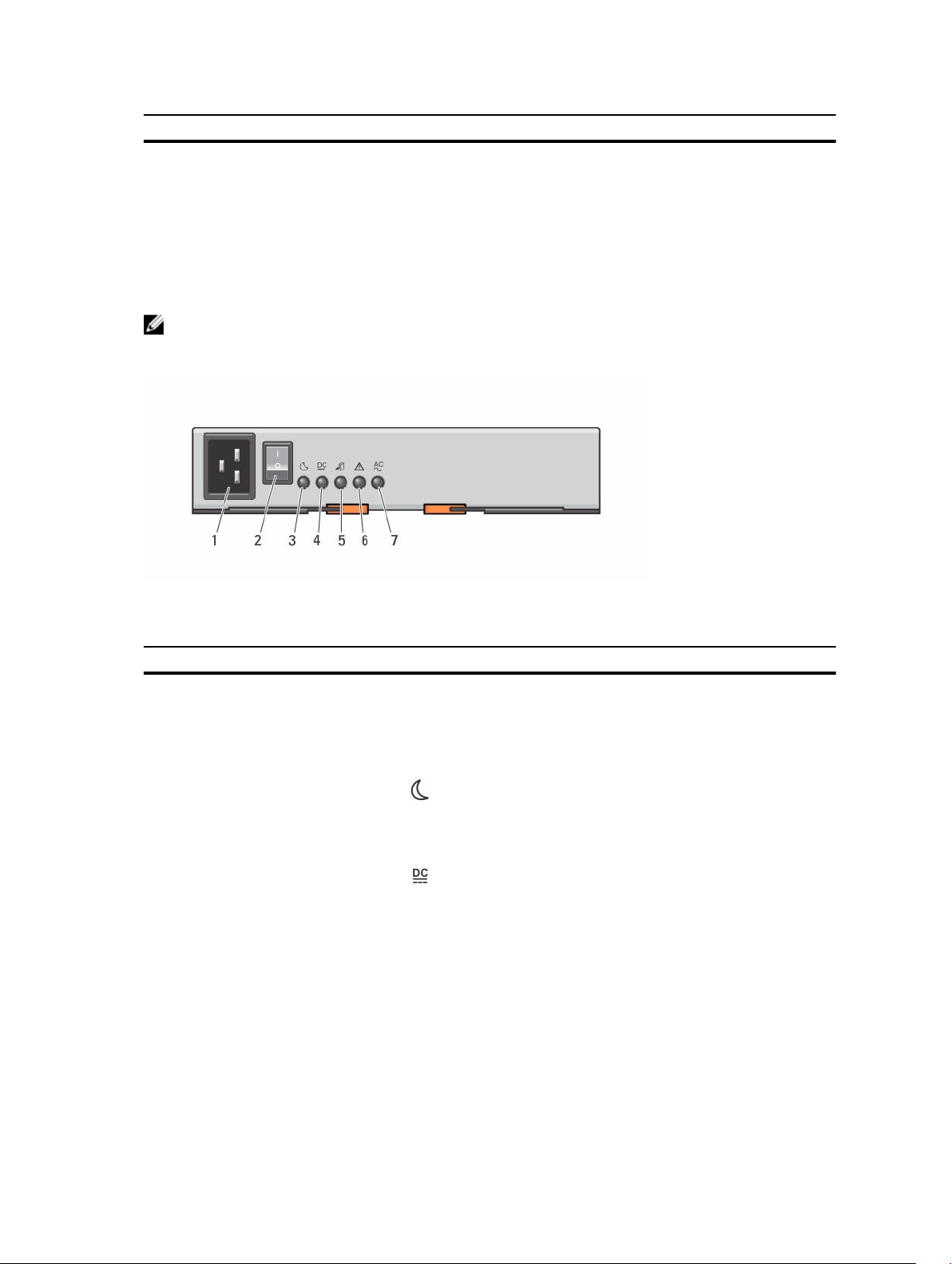
Element Anzeige Symbol Beschreibung
Aus Zeigt an, dass das
Lüftermodul nicht vom
System entfernt werden
kann.
Merkmale und Anzeigen des Stromversorgungsmoduls
ANMERKUNG: Ihr Speicher-Array wird mit zwei IEC C19- bis C20-Jumperkabeln geliefert.
Verbinden Sie den C19-Steckermit den Netzteilen des Arrays und den C20-Stecker mit der
Leistungsverteilungseinheit (Power Distribution Unit, PDU) im Gestellschrank.
Abbildung 6. Merkmale und Statusanzeigen des Stromversorgungsmoduls
Tabelle 3. Merkmale und Anzeigen des Stromversorgungsmoduls
Element Anzeige oder Anschluss Symbol Beschreibung
1 Stromanschluss Verbinden Sie die externe Stromversorgungsquelle
an diesen Anschluss.
2 Betriebsschalter Der Netzschalter schaltet die Stromversorgung des
Systems ein und aus.
3 System-Standby-
Betriebsanzeige
4 Gleichstromanzeige
Die System-Standby-Betriebsanzeige leuchtet
grün, wenn sich das System im Energiesparmodus
befindet und die Hauptstromversorgung
ausgeschaltet ist.
Grün Zeigt an, dass sich die
Ausgabe von
Gleichstromspannung im
Rahmen befindet.
Aus Zeigt an, dass sich die
Ausgabe von
Gleichstromspannung
außerhalb des Rahmens
befindet.
13
Page 14
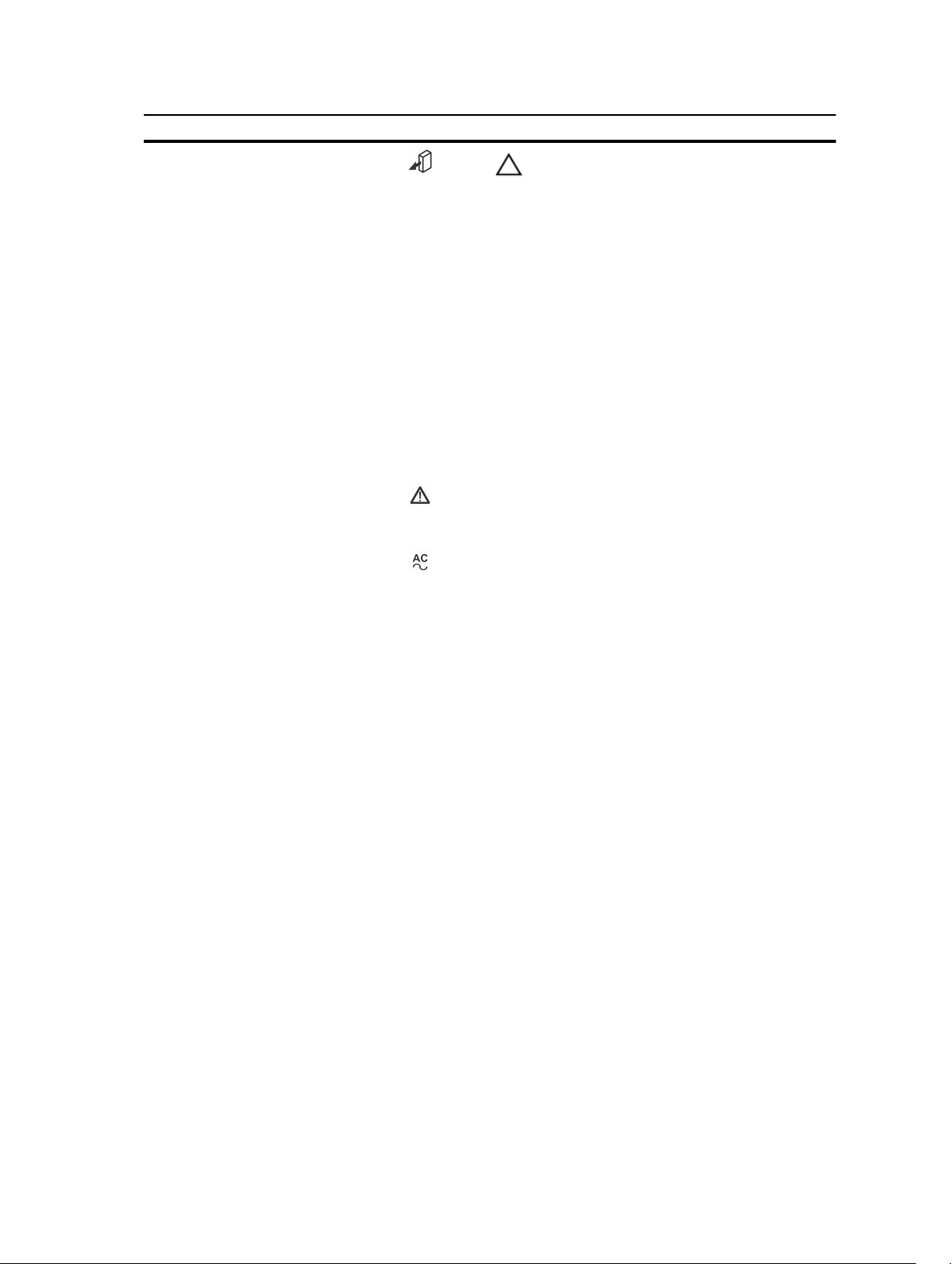
Element Anzeige oder Anschluss Symbol Beschreibung
5 Anzeige „Wartung
zulässig“
6 Anzeige „Wartung
erforderlich“
7 Wechselstromanzeige
VORSICHT: Entfernen Sie das
Stromversorgungsmodul nur vom System,
wenn die Anzeige „Wartung zulässig“ blau
leuchtet. Wird das Stromversorgungsmodul
aus dem System entfernt, wenn die Anzeige
„Wartung zulässig“ nicht leuchtet, kann das
System geschädigt werden.
Blau Zeigt an, dass das
Stromversorgungsmodul
sicher vom System entfernt
werden kann.
Aus Zeigt an, dass das
Stromversorgungsmodul
nicht vom System entfernt
werden kann.
Die Anzeige „Wartung erforderlich“ leuchtet gelb,
wenn ein Fehler im Stromversorgungsmodul
erkannt wurde.
Grün Zeigt an, dass sich die
Ausgabe von
Wechselstromspannung im
Rahmen befindet.
Aus Zeigt an, dass sich die
Ausgabe von
Wechselstromspannung
außerhalb des Rahmens
befindet.
14
Page 15
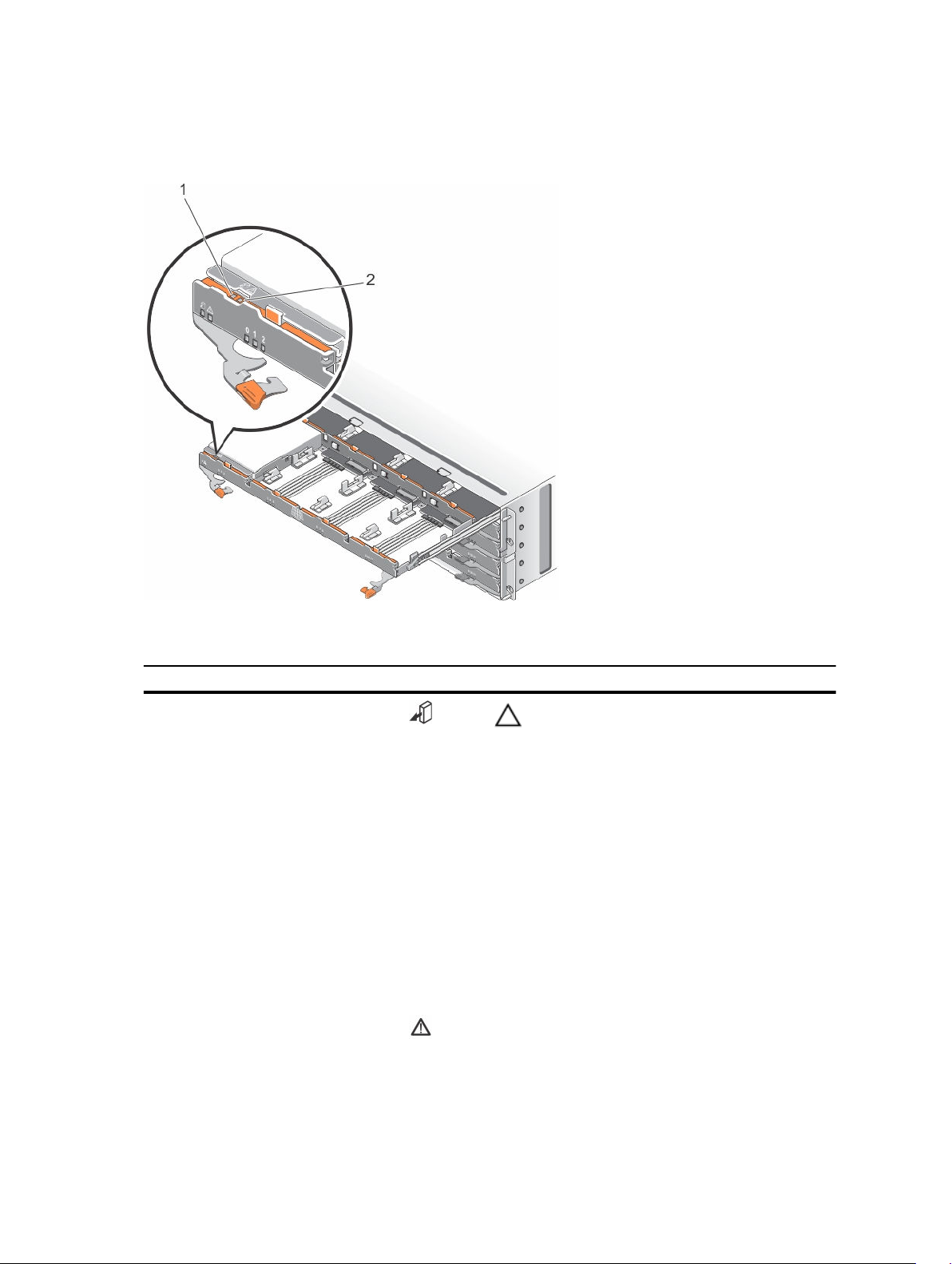
LED-Anzeige des physischen Laufwerks
Abbildung 7. LED-Anzeige des physischen Laufwerks
Tabelle 4. LED-Anzeige des physischen Laufwerks
Element Anzeige Symbol Beschreibung
1 Anzeige „Wartung
zulässig“
2 Anzeige „Wartung
erforderlich“
VORSICHT: Entfernen Sie das physische
Laufwerk nur dann vom System, wenn die
Anzeige „Wartung zulässig“ blau leuchtet.
Wird das physische Laufwerk vom System
entfernt, wenn die Anzeige „Wartung
zulässig“ nicht leuchtet, kann das System
geschädigt werden.
Blau Zeigt an, dass das physische
Aus Zeigt an, dass das physische
Die Anzeige „Wartung erforderlich“ leuchtet gelb,
wenn ein Fehler im physischen Laufwerk erkannt
wurde.
Laufwerk sicher vom
System entfernt werden
kann.
Laufwerk nicht vom System
entfernt werden kann.
15
Page 16
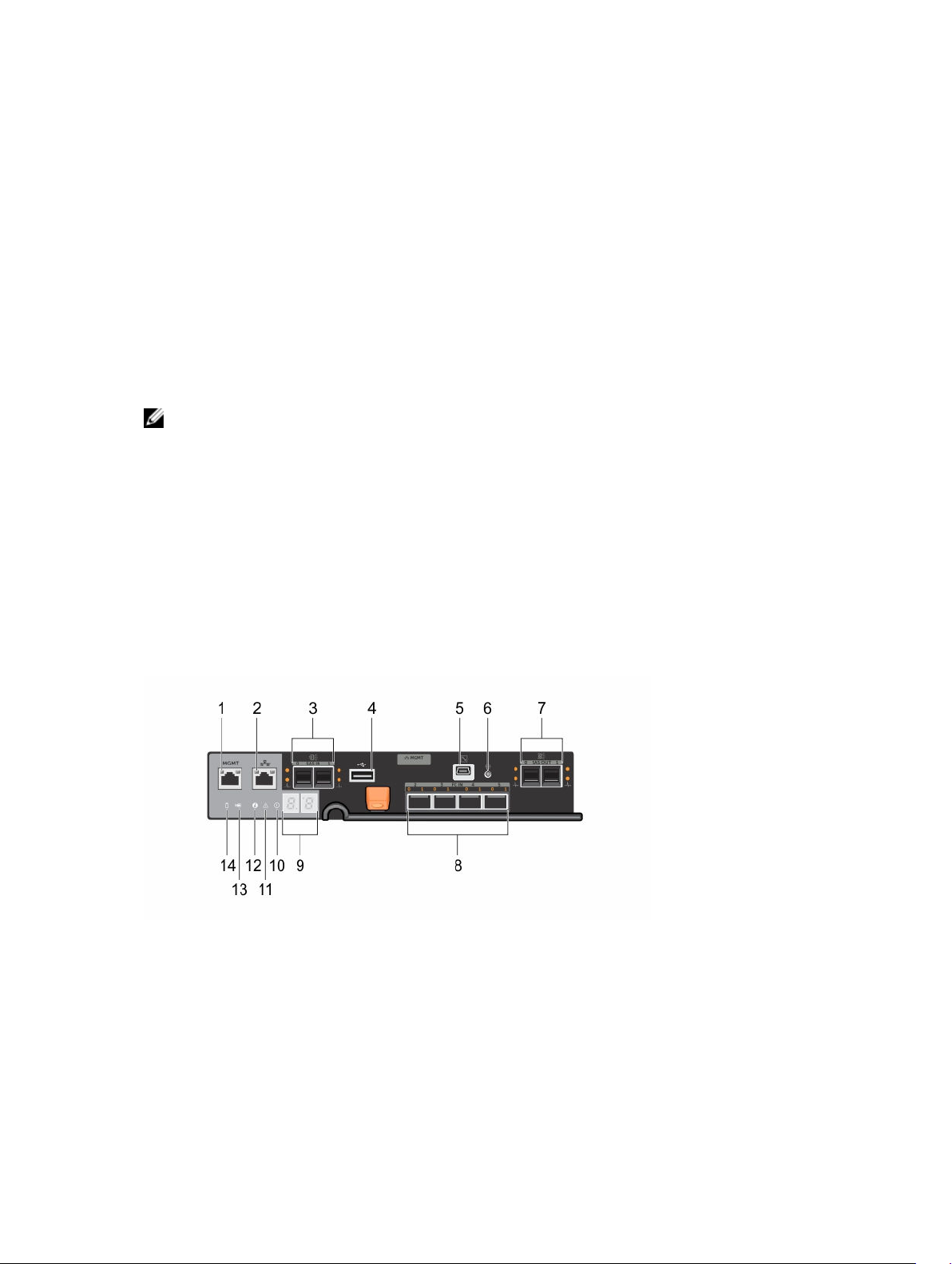
2
Controller-Module
RAID-Controller-Module
Die RAID-Controller-Module bieten eine hohe Leistung, erweiterte virtuelle Laufwerkskonfiguration und
eine fehlertolerante Laufwerkssubsystem-Verwaltung. Jedes RAID-Controller-Modul enthält einen Cache
von 2 GB oder 4 GB, der zum Erreichen hoher Verfügbarkeit mit dem Cache des anderen Controllers
gespiegelt wird und durch einen akkubetriebenen Cache-Verschiebungsmechanismus geschützt wird.
ANMERKUNG: Der gespiegelte 8 GB-Cache ist eine optionale Funktion.
RAID-Controller-Module bieten die folgenden Datenpfad- und Gehäuseverwaltungsfunktionen:
• Überwachung und Steuerung von Gehäuseumgebungselementen (Temperatur, Lüfter, Netzteile und
Gehäuse-LEDs)
• Kontrolle des Zugriffs auf die physikalischen Laufwerke
• Übermitteln von Gehäuseattributen und -status an den Host-Server und die Verwaltungsstation
Merkmale und Anzeigen des MD3860f Fibre Channel RAID-Controller-Moduls
Abbildung 8. Merkmale und Anzeigen des MD3860f Fibre Channel RAID-Controller-Moduls
16
Page 17
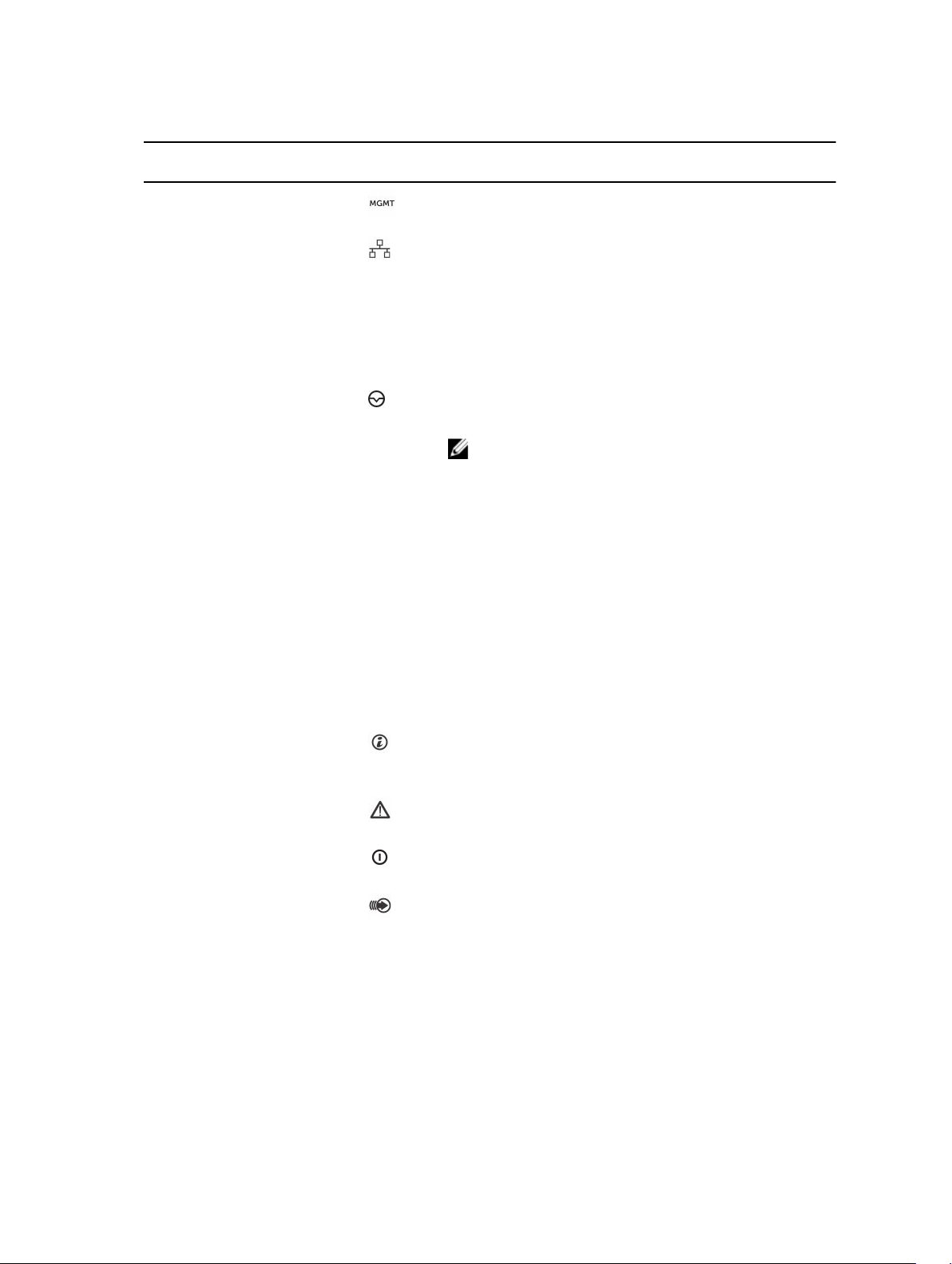
Tabelle 5. Merkmale und Anzeigen des MD3860f Fibre Channel RAID-Controller-Moduls
Elem
ent
1 Ethernet-
2 Reservierter Ethernet-
Anzeige, Taste oder
Anschluss
Verwaltungsschnittstelle
Symbol Beschreibung
Bietet eine 100/1000 Mbps Ethernet-Verbindung für
bandexterne Gehäuseverwaltung.
Reservierter Port.
Port
3 12 Gbit/s-SAS-
Eingangs-Port (2)
Ermöglicht eine SAS-Verbindung vom Host zum
Controller.
4 USB-Port Reservierter Port.
5 Mini-USB-Port Ausschließlich Dell Support.
6 Schalter zum
Zurücksetzen des
Kennworts
Durch Drücken dieses Schalters wird das Kennwort
zurückgesetzt.
ANMERKUNG: Der Schalter zum Zurücksetzen des
Kennworts ist nicht verfügbar, wenn das System nach
September 2015 geliefert wurde. Die Funktionalität
des Schalters zum Zurücksetzen des Kennworts
wurde deaktiviert beginnend mit der ControllerFirmware 08.20.09.60 und neueren Versionen.
7 SAS-Erweiterungs-Port
(2)
Bietet eine SAS-Ausgangsverbindung zur Verkablung an
ein verkettetes Erweiterungsgehäuse. Port 0
Erweiterungs-Port wird empfohlen.
8 16 Gbit/s-FC-Eingangs-
Port (4)
9 Anzeigesequenz für
sieben Segmente
10 Systemidentifikationsan
zeige
11 Anzeige „Controller-
Fehler“
12 Anzeige „Controller-
Betrieb“
13 Anzeige für „aktiven
Cache“ oder „CacheVerschiebung“
Ermöglicht eine SAS-Verbindung vom Host zum
Controller.
Zeigt Status- und Fehlercodes für das Speicher- Array an.
Systemidentifikationssymbol blinkt blau, wenn der
Systemidentifikationschalter an der Gehäusefrontblende
gedrückt wird.
Die Anzeige „Controller-Fehler“ leuchtet gelb, wenn ein
Controllerfehler erkannt wurde.
Die Anzeige „Controller-Betrieb“ leuchtet grün, wenn der
Controller mit Strom versorgt wird.
Symbol für „aktiven Cache“ oder „Cache-Verschiebung“
leuchtet grün, wenn der integrierte Controller-Speicher
Daten enthält.
Bei Stromausfall wird durch eine LED-Änderung ein
Cache-Verschiebungsstatus angezeigt.
Wenn das Kennwort durch die KennwortZurücksetzungsfunktion erfolgreich geändert wurde,
blinkt diese LED kurz auf.
17
Page 18
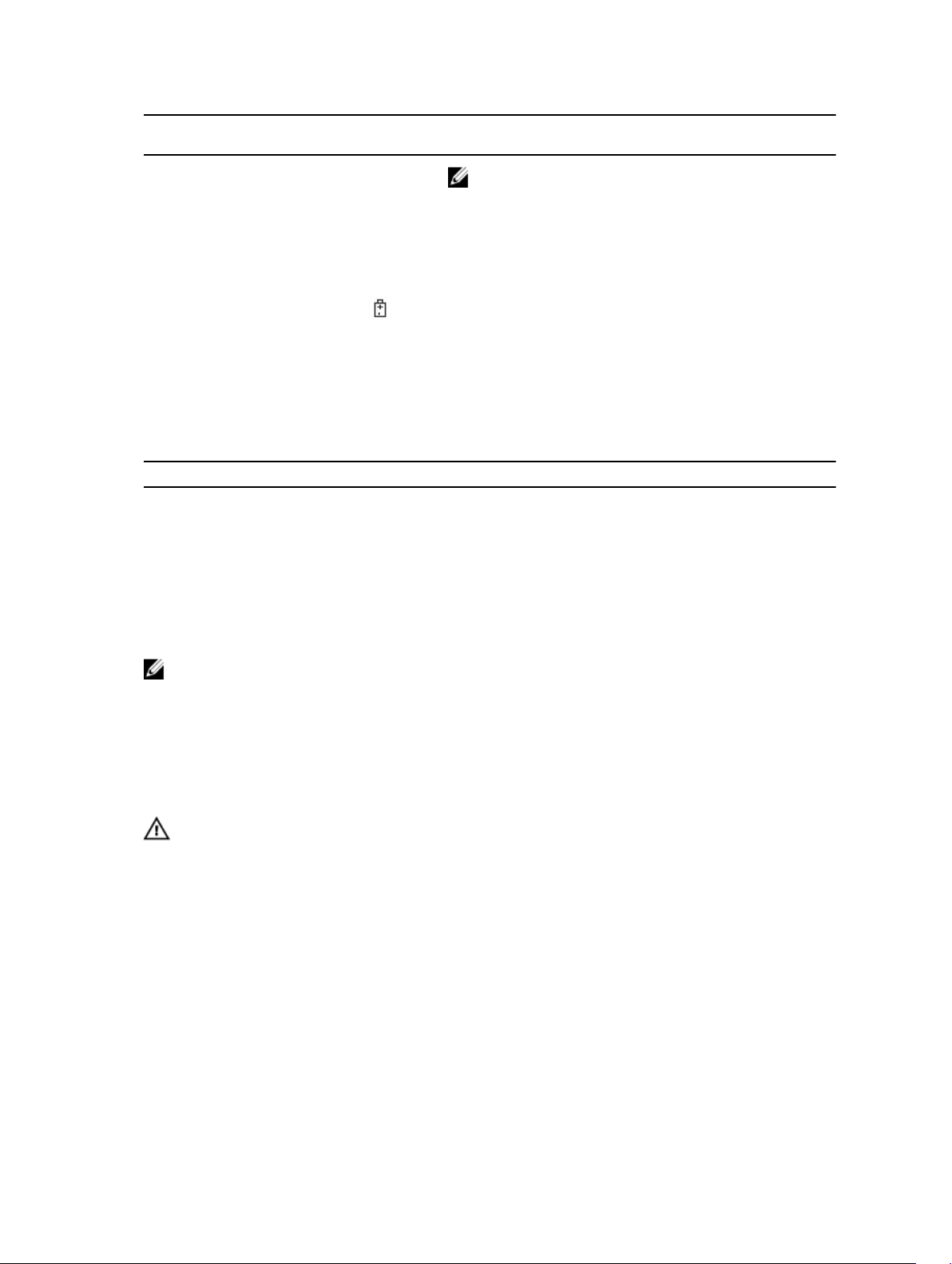
Elem
ent
14 Anzeige „Akkufehler“ Die Anzeige „Akkufehler“ leuchtet gelb, wenn das
Anzeige, Taste oder
Anschluss
Symbol Beschreibung
ANMERKUNG: Der Schalter zum Zurücksetzen des
Kennworts ist nicht verfügbar, wenn das System nach
September 2015 geliefert wurde. Die Funktionalität
des Schalters zum Zurücksetzen des Kennworts
wurde deaktiviert beginnend mit der ControllerFirmware 08.20.09.60 und neueren Versionen.
Akkusicherungsmodul oder der Akku ausgefallen ist.
Verbindungs-Geschwindigkeitsanzeigen für die Host-Channel-LED
Unterhalb jedes FC-Ports finden Sie ein Paar von LED-Anzeigen. Der Status jedes FC-Ports kann durch
Anwenden des Zustands jedes LED-Paars bestimmt werden.
Tabelle 6. LED-Status-Anzeigen
LED 0 LED 1 Port-Status
Aus Aus Verbindung deaktiviert
Ein Aus 4 Gbit/s-Verbindung
Aus Ein 8 Gbit/s-Verbindung
Ein Ein 16-Gbit/s-Verbindung
SFP-Transceiver-, Glasfaser- und SAS-Kabel
ANMERKUNG: Das Aussehen Ihres SFP+ (Small-Form-Factor-Pluggable)-Transceivers und der Kabel
weicht möglicherweise von der Abbildung unten ab. Die Abweichungen wirken sich jedoch nicht
auf die Leistung Ihres SFP+-Transceivers aus.
FC-Host-Verbindungen laufen bei Geschwindigkeiten von 4 Gbit/s, 8 Gbit/s oder 16 Gbit/s. Ports mit 16
Gbit/s-Fibre-Channel-Host-Verbindungen benötigen SFP+-Transceiver, die für diese
Übertragungsgeschwindigkeiten ausgelegt sind. Die SFP+-Transceiver, die andere Übertragungsraten
unterstützen, sind nicht kompatibel.
WARNUNG: Lösen oder entfernen Sie auf keinen Fall ein Teil eines SFP+-Transceivers, da
ansonsten möglicherweise Laserstrahlung austritt und Sie gefährdet.
18
Page 19

Abbildung 9. Glasfaserkabelverbindung
1. FC IN-Steckplatz (4) 2. SFP+Transceiver
3. Glasfaserkabel 4. Gate
Die RAID-Erweiterungsports unterstützen SAS-Erweiterungsverbindungen. Die folgende Abbildung zeigt
ein SAS-Kabel und einen SFF-8088-Anschluss.
Abbildung 10. SAS-Kabel
1. Mini-SAS-Port 2. SAS-Kabel
3. Mini-SAS-HD-Anschluss
Controller-Erweiterungsmodule
Verwenden Sie Controller-Erweiterungsmodule, um die Speicherkapazität auf ein Maximum von 120
Laufwerken zu erweitern (180 Laufwerke mit dem Erweiterungssoftware-Paket), indem Sie Ihr
Speichergehäuse als Daisy-Chain mit bis zu zwei MD3060e-Erweiterungsgehäusen schalten.
ANMERKUNG: Hot-Plugging des MD3060e-Erweiterungsgehäuses wird nicht unterstützt.
19
Page 20

Merkmale und Anzeigen von MD3060e- Erweiterungsmodulen
Abbildung 11. Merkmale und Anzeigen von MD3060e- Erweiterungsmodulen
Tabelle 7. Merkmale und Anzeigen von MD3060e-Erweiterungsmodulen
ElementAnzeige, Taste oder
Anschluss
1 SAS Eingangs-Port 0 Bietet der RAID-Controller-SAS-Verbindung EMM.
2 SAS Eingangs-Port 1 Bietet der RAID-Controller-SAS-Verbindung EMM.
3 Serielle Debug-
Schnittstelle
4 Telnet-Anschluss Ausschließlich Dell Support.
5 SAS-Ausgang Bietet eine SAS-Verbindung zur Verkablung an ein
6 Diagnose-LED Die numerische Anzeige besteht aus zwei LEDs mit
7 Anzeige „Controller-
Betrieb“
8 Anzeige „Wartung
erforderlich“ (System)
9 Anzeige „Wartung
zulässig“
Symbol Beschreibung
Ausschließlich Dell Support.
Erweiterungsgehäuse
jeweils sieben Segmenten, die Informationen zur
Gehäuseidentifizierung und -diagnose bieten.
Die Anzeige „Controller-Betrieb“ leuchtet grün, wenn der
Controller mit Strom versorgt wird.
Die Anzeige „Wartung erforderlich“ leuchtet gelb, wenn
ein Fehler bei einer Komponente im System vorliegt.
VORSICHT: Entfernen Sie das Erweiterungsmodul
vom System nur, wenn die Anzeige „Wartung
zulässig“ blau leuchtet. Wird das
Erweiterungsmodul vom System entfernt, wenn die
Anzeige „Wartung zulässig“ nicht leuchtet, kann
das System geschädigt werden.
20
Blau Zeigt an, dass das
Erweiterungsmodul sicher vom
System entfernt werden kann.
Page 21

ElementAnzeige, Taste oder
Anschluss
Symbol Beschreibung
Aus Zeigt an, dass das
Erweiterungsmodul nicht vom
System entfernt werden kann.
RAID-Controller- Modul—Weitere Funktionen
Akkusicherungsmodul (Battery Backup Unit)
Jedes RAID-Controllermodul enthält eine zweizellige Lithiumionen-NanopolymerAkkusicherungseinheit (BBU). Sie versorgt das RAID-Controllermodul bei Stromausfall mit Strom.
ANMERKUNG: Bei virtuellen Laufwerken ändert die Controller-Firmware die Daten-CacheEinstellung je nach Zustand des Akkus. Wenn der Akku fehlt oder nicht genügend aufgeladen ist,
leert der Controller den Cache und setzt das Schreib-Cache-Attribut für alle virtuellen Laufwerke
auf Durchschreiben. Wenn der Akku ausgetauscht wird, wird wieder Zurückschreiben aktiviert.
Thermische Abschaltung eines Speicher-Arrays
Das System wird automatisch heruntergefahren, wenn die Systemtemperatur den
Sicherheitsschwellenwert übersteigt. Die Akkusicherungseinheit schützt vor Datenverlust, indem Sie bei
Stromausfall Strom zum Verschieben von Daten in nichtflüchtigen Speicher zur Verfügung stellt.
Der Temperaturschwellenwert bestimmt die Temperatur, bei der das herunterfahren erfolgt. Diese
Schwellenwerte können verändert werden.
ANMERKUNG: Bei thermischer Abschaltung müssen mit dem Speicher-Array verbundene
Erweiterungsgehäuse nicht heruntergefahren werden.
Tabelle 8. Typ des Abschaltschwellenwerts
Schwellenwerttemperatur über Ereignisbeschreibung
Nominalem Fehlerschwellenwert Kritisches Ereignis wird festgelegt
Maximaler Fehlerschwellenwert Abschalten der Stromversorgung des Systems
erfolgt innerhalb von drei Minuten
Abschaltschwellenwert Abschalten der Stromversorgung des Systems
erfolgt innerhalb von fünf Sekunden
Zurücksetzen des Kennworts des Systems
Halten Sie dazu den Schalter für das Zurücksetzen des Kennworts mindestens fünf Sekunden lang
gedrückt. Das Kennwort wird gelöscht. Sie können das Kennwort mithilfe von MD Storage Manager
ändern.
Weitere Informationen zum Definieren Ihres Kennworts finden Sie im Dell PowerVault MD Series Storage
Arrays-Administratorhandbuch unter dell.com/powervaultmanuals.
21
Page 22

ANMERKUNG: Falls Ihr System iSCSI-basiert ist, können Sie das Hilfsprogramm Modular Disk
Configuration benutzen, um das Systemkennwort zurückzusetzen.
ANMERKUNG: Sie erreichen den Schalter für das Zurücksetzen mit einem schmalen Gegenstand,
wie einer Kugelschreiberspitze.
ANMERKUNG: Der Schalter zum Zurücksetzen des Kennworts ist nicht verfügbar, wenn das System
nach September 2015 geliefert wurde. Die Funktionalität des Schalters zum Zurücksetzen des
Kennworts wurde deaktiviert beginnend mit der Controller-Firmware 08.20.09.60 und neueren
Versionen.
22
Page 23

3
Installieren und Entfernen von Systemkomponenten
Empfohlene Werkzeuge
Für die in diesem Abschnitt beschriebenen Maßnahmen benötigen Sie gegebenenfalls die folgenden
Werkzeuge:
• Kreuzschlitzschraubendreher der Größe 2
• Torx-Schraubendreher der Größen T8 und T15
• Geerdetes Erdungsband
Frontverkleidung entfernen und anbringen
Anbringen der Frontblende
Installieren Sie die Frontblende an dem System, um die Laufwerksschubladen gegen ein unbeabsichtigtes
Entfernen zu sichern.
1. Richten Sie die Steckplätze auf der Rückseite der Blende mit den Führungsstiften an der Vorderseite
des Gehäuses aus.
2. Drücken Sie die Blende in Richtung des Gehäuses, bis diese richtig sitzt und die Freigabevorrichtung
einrastet.
23
Page 24

Abbildung 12. Frontverkleidung entfernen und anbringen
1. Freigaberiegel (2) 2. Frontverkleidung
3. Führungsstifte (4)
Entfernen der Frontblende
Sie müssen die Frontblende entfernen, um Zugriff auf die physikalischen Laufwerksschubladen zu
erhalten, wodurch Sie physikalische Laufwerke aus dem System entfernen und einsetzen können.
1. Drücken Sie die Freigaberiegel auf beiden Seiten der Frontblende.
2. Halten Sie die Freigaberiegel gedrückt, während Sie die Frontblende stützen, und ziehen Sie die
Blende vom System weg.
Anzeige-LED „Wartung zulässig“
Jede hot-swap-fähige Komponente in Ihrem Speichergehäuse verfügt über eine Anzeige Wartung
zulässig. Die Anzeige Wartung zulässig zeigt an, dass eine Komponente sicher aus dem Speichergehäuse
entfernt werden kann.
VORSICHT: Entfernen Sie eine hot-swap-fähige Komponente immer erst dann, wenn die Anzeige
Wartung zulässig an der Komponente blau leuchtet. Das Entfernen einer hot-swap-fähigen
Komponente bei nicht leuchtender Anzeige „Wartung zulässig“ kann zu Verlust von Daten und
Datenverfügbarkeit führen.
ANMERKUNG: Die Anzeige „Wartung zulässig“ wird in Server-verbundenen-Konfigurationen nicht
verwendet.
Physische Laufwerksschubladen
Jedes Speicher-Array enthält fünf physische Laufwerksschubladen. Jede physische Laufwerksschublade
unterstützt bis zu 12 hot-swap-fähige physische Laufwerke.
24
Page 25

ANMERKUNG: Sie können nur eine physische Laufwerksschublade gleichzeitig öffnen. Wenn Sie
versuchen, mehr als eine Schublade zu öffnen, kann dies zu unerwarteten Ergebnissen führen.
Abbildung 13. In der physischen Laufwerksschublade
1. Sperrklinke (2) 2. Physischer Laufwerksschacht (12)
3. Physischer Laufwerksstecker (12) 4. SAS-Kabelverbindung (2)
5. Freigabelasche der physischen
Laufwerksschublade (2)
Öffnen der physikalischen Laufwerksschublade
VORSICHT: Viele Reparaturen am Computer dürfen nur von einem zertifizierten Servicetechniker
ausgeführt werden. Sie sollten nur die Behebung von Störungen sowie einfache Reparaturen
unter Berücksichtigung der jeweiligen Angaben in den Produktdokumentationen von Dell
durchführen, bzw. die elektronischen oder telefonischen Anweisungen des Service- und
Supportteams von Dell befolgen. Schäden durch nicht von Dell genehmigte Wartungsversuche
werden nicht durch die Garantie abgedeckt. Lesen und beachten Sie die Sicherheitshinweise, die
Sie zusammen mit Ihrem Produkt erhalten haben.
1. Entfernen Sie die Frontverkleidung.
2. Halten und drehen Sie die Freigaberiegel vom System weg, bis die Schublade des physischen
Laufwerks frei von ihrem Steckplatz ist.
3. Halten Sie die Laufwerksschublade fest und ziehen Sie sie vom Gehäuse ab.
25
Page 26

Abbildung 14. Öffnen und Schließen der physischen Laufwerksschublade
1. Physikalische Laufwerksschublade 2. Sperrklinke
Schließen der physikalischen Laufwerksschublade
VORSICHT: Viele Reparaturen am Computer dürfen nur von einem zertifizierten Servicetechniker
ausgeführt werden. Sie sollten nur die Behebung von Störungen sowie einfache Reparaturen
unter Berücksichtigung der jeweiligen Angaben in den Produktdokumentationen von Dell
durchführen, bzw. die elektronischen oder telefonischen Anweisungen des Service- und
Supportteams von Dell befolgen. Schäden durch nicht von Dell genehmigte Wartungsversuche
werden nicht durch die Garantie abgedeckt. Lesen und beachten Sie die Sicherheitshinweise, die
Sie zusammen mit Ihrem Produkt erhalten haben.
1. Halten Sie die Laufwerksschublade und drücken Sie sie in das Gehäuse, bis sie einwandfrei eingesetzt
ist.
2. Halten und drehen Sie die Freigaberiegel in Richtung des Systems, bis die Freigaberiegel einrasten.
3. Bringen Sie die Frontverkleidung an.
26
Page 27

Entfernen der physischen Laufwerksschublade
VORSICHT: Viele Reparaturen am Computer dürfen nur von einem zertifizierten Servicetechniker
ausgeführt werden. Sie sollten nur die Behebung von Störungen sowie einfache Reparaturen
unter Berücksichtigung der jeweiligen Angaben in den Produktdokumentationen von Dell
durchführen, bzw. die elektronischen oder telefonischen Anweisungen des Service- und
Supportteams von Dell befolgen. Schäden durch nicht von Dell genehmigte Wartungsversuche
werden nicht durch die Garantie abgedeckt. Lesen und beachten Sie die Sicherheitshinweise, die
Sie zusammen mit Ihrem Produkt erhalten haben.
1. Bereiten Sie die physische Laufwerksschublade auf das Entfernen vor, indem Sie die Software MD
Storage Manager benutzen.
Weitere Informationen finden Sie im Dell PowerVault MD Series Storage Arrays Administrator's Guide
(Administratorhandbuch für Speicher-Arrays der Dell PowerVault MD-Reihe) unter dell.com/
powervaultmanuals.
2. Entfernen Sie die Frontverkleidung.
3. Entfernen Sie beide SAS-Kettenkabel von der Rückseite des Gehäuses.
4. Öffnen Sie die physische Laufwerksschublade.
VORSICHT: Entfernen Sie immer nur eine Schublade auf einmal. Stellen Sie sicher, dass Sie
die herausgezogene Schublade vollständig einsetzen, bevor Sie eine andere Schublade
herausziehen.
ANMERKUNG: Notieren und speichern Sie sich den Speicherort des physischen Laufwerks,
bevor Sie das physische Laufwerk aus der physischen Laufwerksschublade entfernen.
ANMERKUNG: Die Schubladen des physischen Laufwerks können nicht im laufenden Betrieb
ausgetauscht werden. Wird eine physische Laufwerksschublade ersetzt, so führt dies dazu, dass
alle physischen Laufwerke in der zu ersetzenden Schublade für die Controller im
Speichersubsystem nicht erreichbar sind. Wenn die Speicher-Arrays in den physischen
Laufwerken der zu ersetzenden Schublade ohne einen Schubladenschutz erstellt wurden,
planen Sie eine Ausfallzeit ein, um die Schublade zu ersetzen, weil die Arrays während dieser
Zeit ausfallen.
5. Entfernen Sie alle physischen Laufwerke aus der Laufwerksschublade.
6. Schieben Sie die Laufwerksschublade heraus, bis die Freigabelasche auf beiden Seiten der
Laufwerksschublade sichtbar ist.
7. Ziehen Sie die Freigabelasche in Richtung der Vorderseite des Systems, um die Schublade von dem
Gehäuse auszuklinken, und ziehen Sie die Laufwerksschublade aus dem Gehäuse heraus.
27
Page 28

Abbildung 15. Entfernen und Installieren der physischen Laufwerksschublade
1. Physikalische Laufwerksschublade 2. Freigabelasche
Installation der physikalischen Laufwerksschublade
VORSICHT: Viele Reparaturen am Computer dürfen nur von einem zertifizierten Servicetechniker
ausgeführt werden. Sie sollten nur die Behebung von Störungen sowie einfache Reparaturen
unter Berücksichtigung der jeweiligen Angaben in den Produktdokumentationen von Dell
durchführen, bzw. die elektronischen oder telefonischen Anweisungen des Service- und
Supportteams von Dell befolgen. Schäden durch nicht von Dell genehmigte Wartungsversuche
werden nicht durch die Garantie abgedeckt. Lesen und beachten Sie die Sicherheitshinweise, die
Sie zusammen mit Ihrem Produkt erhalten haben.
1. Richten Sie die physische Laufwerksschublade am Steckplatz im Gehäuse aus.
2. Schieben Sie die Laufwerksschublade in das Gehäuse, bis sie richtig eingesetzt ist und die
Entriegelungszungen einrasten.
3. Installieren Sie die physischen Laufwerke reihenweise in der physischen Laufwerksschublade.
ANMERKUNG: Installieren Sie mithilfe der Notizen, die Sie beim Entfernen der physischen
Laufwerksschublade gemacht haben, die physischen Laufwerke am selben Ort, an dem sie sich
vorher befunden haben.
4. Schließen Sie die physische Laufwerksschublade.
5. Installieren Sie die SAS-Kettenkabel.
28
Page 29

ANMERKUNG: Stellen Sie sicher, dass alle SAS-Kettenkabel fest an alle Schubladen
angeschlossen sind.
6. Bringen Sie die Frontverkleidung an.
7. Überprüfen Sie mithilfe des MD Storage Managers, dass die neue physische Laufwerksschublade
gefunden wird und korrekt funktioniert.
Physische Festplatten
Ihr System unterstützt bis zu sechzig 2,5 Zoll oder 3,5 Zoll SAS- und Nearline-SAS-Laufwerke und 2,5 Zoll
SAS-SSD-Laufwerke pro Gehäuse und bis zu 180 physische Laufwerke pro Speicher-Array mit
Erweiterungsfunktionen, indem zwei zusätzliche MD3060e-Erweiterungsgehäuse angeschlossen werden.
Anweisungen für die Installation von physischen Laufwerken
• Um einen ordnungsgemäßen Luftstrom zu gewährleisten, installieren Sie physische Laufwerke in jeder
Schublade von links nach rechts und von hinten nach vorne.
• In den vorderen Steckplätzen 0, 3, 6 und 9 jeder Schublade müssen jeweils mindestens vier Lafuwerke
installiert sein.
• Die Speicher-Arrays der Serie MD Dense und Erweiterungsgehäuse unterstützen eine Mischung von
physischen Laufwerkstypen.
ANMERKUNG: 15.000 U/Min SAS-Laufwerke werden nicht unterstützt. Die neuesten
Informationen über Laufwerk-Support finden Sie in der Dell PowerVault MD 34xx/38xx Series
Support Matrix unter: dell.com/powervaultmanuals.
Abbildung 16. Steckplatznummerierung in der Laufwerksschublade
29
Page 30

Entfernen eines physischen Laufwerks von einem physischen Laufwerksträger
VORSICHT: Viele Reparaturen am Computer dürfen nur von einem zertifizierten Servicetechniker
ausgeführt werden. Sie sollten nur die Behebung von Störungen sowie einfache Reparaturen
unter Berücksichtigung der jeweiligen Angaben in den Produktdokumentationen von Dell
durchführen, bzw. die elektronischen oder telefonischen Anweisungen des Service- und
Supportteams von Dell befolgen. Schäden durch nicht von Dell genehmigte Wartungsversuche
werden nicht durch die Garantie abgedeckt. Lesen und beachten Sie die Sicherheitshinweise, die
Sie zusammen mit Ihrem Produkt erhalten haben.
1. Schieben Sie die Ecke an einer Seite des physischen Laufwerksträger heraus, bis die Stifte an dem
physischen Laufwerksträger sich von den Löchern an einer Seite des physischen Laufwerks lösen.
2. Halten Sie das physische Laufwerk und ziehen Sie das physische Laufwerk im richtigen Winkel aus
dem physischen Laufwerksträger heraus.
Abbildung 17. Entfernen und Installieren des physischen 2,5-Zoll- Laufwerks in einem physischen 2,5Zoll-Laufwerksträger
1. physisches 2,5-Zoll-Laufwerksgehäuse 2. Führungsstift (4)
30
Page 31

3. Verschlussbügel 4. Löcher am physischen Laufwerk (4)
5. Träger für das physische 2,5-ZollLaufwerk
6. physische 2,5-Zoll-Laufwerk
Abbildung 18. Entfernen und Installieren des physischen 3,5-Zoll-Laufwerks in einem physischen 3,5Zoll-Laufwerksträger
1. physisches 3,5-Zoll-Laufwerk 2. Verschlussbügel
3. Löcher am physischen Laufwerk (4) 4. seitlicher Führungsstift (4)
5. Träger für das physische 3,5-ZollLaufwerk
6. unterer Führungsstift (2)
Einsetzen eines physischen Laufwerks in einen physischen Laufwerksträger
VORSICHT: Viele Reparaturen am Computer dürfen nur von einem zertifizierten Servicetechniker
ausgeführt werden. Sie sollten nur die Behebung von Störungen sowie einfache Reparaturen
unter Berücksichtigung der jeweiligen Angaben in den Produktdokumentationen von Dell
durchführen, bzw. die elektronischen oder telefonischen Anweisungen des Service- und
Supportteams von Dell befolgen. Schäden durch nicht von Dell genehmigte Wartungsversuche
werden nicht durch die Garantie abgedeckt. Lesen und beachten Sie die Sicherheitshinweise, die
Sie zusammen mit Ihrem Produkt erhalten haben.
1. Richten Sie das physische Laufwerk am physischen Laufwerksträger aus.
2. Richten Sie die Löcher auf einer Seite (und falls zutreffend auf der Unterseite) des physischen
Laufwerks an den Stiften auf der entsprechenden Seite des physischen Laufwerkträgers aus.
31
Page 32

3. Schieben Sie die Ecken an der anderen Seite des Trägers heraus, sodass die Löcher auf der anderen
Seite des physischen Laufwerks an den Stiften des Trägers ausgerichtet sind und lassen Sie den
Träger auf dem physischen Laufwerk einrasten.
Entfernen eines physischen Laufwerks aus einer physischen Laufwerksschublade
VORSICHT: Viele Reparaturen am Computer dürfen nur von einem zertifizierten Servicetechniker
ausgeführt werden. Sie sollten nur die Behebung von Störungen sowie einfache Reparaturen
unter Berücksichtigung der jeweiligen Angaben in den Produktdokumentationen von Dell
durchführen, bzw. die elektronischen oder telefonischen Anweisungen des Service- und
Supportteams von Dell befolgen. Schäden durch nicht von Dell genehmigte Wartungsversuche
werden nicht durch die Garantie abgedeckt. Lesen und beachten Sie die Sicherheitshinweise, die
Sie zusammen mit Ihrem Produkt erhalten haben.
1. Entfernen Sie die Frontverkleidung.
2. Ermitteln Sie die physische Laufwerksschublade, in dem sich das fehlerhafte physische Laufwerk
befindet.
3. Öffnen Sie die physische Laufwerksschublade.
4. Machen Sie das fehlerhafte physische Laufwerk in der physischen Laufwerksschublade ausfindig.
VORSICHT: Entfernen Sie das physische Laufwerk nur dann vom System, wenn die Anzeige
„Wartung zulässig“ blau leuchtet. Wird das physische Laufwerk vom System entfernt, wenn
die Anzeige „Wartung zulässig“ nicht leuchtet, kann das System geschädigt werden.
ANMERKUNG: Die Anzeige Wartung erforderlich leuchtet blau an:
• RAID-Controller-Modul
• Physische Laufwerksschublade
• Physischer Laufwerke
5. Drücken Sie die Freigabelasche, um den Trägergriff des physischen Laufwerks zu lösen.
6. Drehen Sie den Trägergriff des physischen Laufwerks nach oben, um das physische Laufwerk von
seinem Stecker zu lösen.
7. Halten Sie den Trägergriff des physischen Laufwerks fest und heben Sie das physische Laufwerk aus
dem System.
32
Page 33

Abbildung 19. Entfernen und Installieren des physischen Laufwerks in die physische Laufwerksschublade
1. physisches Laufwerk 2. Trägergriff des physischen Laufwerks
3. Stecker des physischen Laufwerks 4. Haken (2)
5. Erhöhte Knöpfe (2) 6. Laufwerkträger
7. Freigabelasche (12)
Einsetzen eines physischen Laufwerks in die physische Laufwerksschublade
VORSICHT: Viele Reparaturen am Computer dürfen nur von einem zertifizierten Servicetechniker
ausgeführt werden. Sie sollten nur die Behebung von Störungen sowie einfache Reparaturen
unter Berücksichtigung der jeweiligen Angaben in den Produktdokumentationen von Dell
durchführen, bzw. die elektronischen oder telefonischen Anweisungen des Service- und
Supportteams von Dell befolgen. Schäden durch nicht von Dell genehmigte Wartungsversuche
werden nicht durch die Garantie abgedeckt. Lesen und beachten Sie die Sicherheitshinweise, die
Sie zusammen mit Ihrem Produkt erhalten haben.
1. Drehen Sie den Trägergriff des physischen Laufwerks nach oben in die vertikale Position.
2. Richten Sie die zwei erhöhten Knöpfe an den Haken an der physischen Laufwerksschublade aus,
lassen Sie das physische Laufwerk in den Einschub in der Schublade gleiten.
ANMERKUNG: Stellen Sie sicher, dass Sie das physische Laufwerk von links nach rechts und von
vorne nach hinten einsetzen.
3. Drehen Sie den Griff nach unten, bis sich das physische Laufwerk vollständig am Stecker befindet
und der Trägergriff des physischen Laufwerks einrastet.
4. Schließen Sie die physische Laufwerksschublade.
5. Bringen Sie die Frontverkleidung an.
33
Page 34

SAS-Kettenkabel
Es gibt zwei SAS-Kabelketten, eines an jeder Seite der physischen Laufwerksschublade, die die in der
Schublade eingelegten physischen Laufwerke mit der Mittelpatine verbinden.
• Der Stecker an jedem SAS-Kettenkabel, das mit der physischen Laufwerksschublade verbunden ist, ist
horizontal ausgerichtet.
• Der Stecker an jedem SAS-Kettenkabel, das mit der Mittelplatine verbunden ist, ist vertikal
ausgerichtet.
Abbildung 20. Merkmale von SAS-Kettenkabeln
1. SAS-Kabelanschluss an der physischen
Laufwerksschublade (horizontal ausgerichtet)
3. SAS-Kettenkabel (zwei pro physischer
Laufwerksschublade)
2. SAS-Kabelanschluss zur Mittelplatine (vertikal
ausgerichtet)
Entfernen des/der SAS-Kettenkabel(s)
VORSICHT: Viele Reparaturen am Computer dürfen nur von einem zertifizierten Servicetechniker
ausgeführt werden. Sie sollten nur die Behebung von Störungen sowie einfache Reparaturen
unter Berücksichtigung der jeweiligen Angaben in den Produktdokumentationen von Dell
durchführen, bzw. die elektronischen oder telefonischen Anweisungen des Service- und
Supportteams von Dell befolgen. Schäden durch nicht von Dell genehmigte Wartungsversuche
werden nicht durch die Garantie abgedeckt. Lesen und beachten Sie die Sicherheitshinweise, die
Sie zusammen mit Ihrem Produkt erhalten haben.
1. Entfernen Sie das Lüftermodul von der einen Seite an der Rückseite des Gehäuses.
VORSICHT: Wenn Sie die SAS-Kettenkabel im laufenden Betrieb austauschen, stellen Sie
sicher, dass Sie den Vorgang auf einer Seite innerhalb von zehn Minuten abschließen, um
eine Überhitzung des Speichergehäuses zu vermeiden.
34
Page 35

VORSICHT: Stellen Sie sicher, dass Sie das SAS-Kettenkabel für die ausgefallene physische
Laufwerksschublade entfernen. Das Entfernen der SAS-Kabelkette einer anderen physischen
Laufwerksschublade führt zum Zugriffsverlust auf Daten und virtuelle Laufwerke erscheinen
bei MD Storage Manager fehlerhaft.
2. Machen Sie die SAS-Kettenkabel für die ausgefallene physische Laufwerksschublade ausfindig.
3. Entfernen Sie das Montageblech des Kettenkabels von der Mittelplatine, indem Sie einen Finger in die
Freigabelasche einführen (vertikal ausgerichtet), und das Montageblech komplett aus dem
Speichergehäuse herausziehen.
4. Entfernen Sie das Montageblech des Kettenkabels von der physischen Laufwerksschublade, indem
Sie einen Finger in die Freigabelasche einführen (horizontal ausgerichtet), und das Montageblech
komplett aus dem Speichergehäuse herausziehen.
5. Installieren Sie das Lüftermodul.
6. Wiederholen Sie die oben ausgeführten Schritte mit der SAS-Kabelkette auf der anderen Seite.
Abbildung 21. Entfernen und Installieren der/des SAS-Kettenkabel(s)
1. linker Schacht des Lüftermoduls 2. rechter Schacht des Lüftermoduls
3. SAS-Kabelanschluss an der Mittelplatine
(zwei pro physischer Laufwerksschublade)
4. SAS-Kabelanschluss zur Mittelplatine
(vertikal ausgerichtet)
35
Page 36

5. SAS-Kettenkabel (zwei pro physischer
Laufwerksschublade)
7. SAS-Kabelanschluss in Richtung
physischer Laufwerksschublade
(horizontal ausgerichtet)
6. Freigabelasche (horizontal ausgerichtet)
8. SAS-Kabelanschluss an der physischen
Laufwerksschublade (horizontal
ausgerichtet)
Installieren des/der SAS-Kettenkabel(s)
VORSICHT: Viele Reparaturen am Computer dürfen nur von einem zertifizierten Servicetechniker
ausgeführt werden. Sie sollten nur die Behebung von Störungen sowie einfache Reparaturen
unter Berücksichtigung der jeweiligen Angaben in den Produktdokumentationen von Dell
durchführen, bzw. die elektronischen oder telefonischen Anweisungen des Service- und
Supportteams von Dell befolgen. Schäden durch nicht von Dell genehmigte Wartungsversuche
werden nicht durch die Garantie abgedeckt. Lesen und beachten Sie die Sicherheitshinweise, die
Sie zusammen mit Ihrem Produkt erhalten haben.
1. Entfernen Sie das Kühlungslüfter-Modul von der einen Seite an der Rückseite des Gehäuses.
VORSICHT: Wenn Sie die SAS-Kettenkabel im laufenden Betrieb austauschen, stellen Sie
sicher, dass Sie den Vorgang auf einer Seite innerhalb von zehn Minuten abschließen, um
eine Überhitzung des Speichergehäuses zu vermeiden.
2. Machen Sie die SAS-Kettenkabel für die neue physikalische Laufwerksschublade ausfindig.
3. Verbinden Sie das Montageblech des Kettenkabels (horizontal ausgerichtet) mit der physikalischen
Laufwerksschublade.
4. Verbinden Sie das Montageblech des Kettenkabels (vertikal ausgerichtet) mit der Mittelplatine.
5. Installieren Sie das Kühlungslüftermodul.
6. Wiederholen Sie die oben ausgeführten Schritte mit der SAS-Kabelkette auf der anderen Seite.
RAID-Controller- Module
Entfernen eines RAID-Controller-Moduls oder eines Erweiterungsmoduls
VORSICHT: Viele Reparaturen am Computer dürfen nur von einem zertifizierten Servicetechniker
ausgeführt werden. Sie sollten nur die Behebung von Störungen sowie einfache Reparaturen
unter Berücksichtigung der jeweiligen Angaben in den Produktdokumentationen von Dell
durchführen, bzw. die elektronischen oder telefonischen Anweisungen des Service- und
Supportteams von Dell befolgen. Schäden durch nicht von Dell genehmigte Wartungsversuche
werden nicht durch die Garantie abgedeckt. Lesen und beachten Sie die Sicherheitshinweise, die
Sie zusammen mit Ihrem Produkt erhalten haben.
VORSICHT: Stapeln Sie RAID-Controller-Module nicht, um Schaden an den empfindlichen EMIKontakten der RAID-Controller-Module oder Erweiterungsmodule zu vermeiden.
1. Speichern Sie das Profil des RAID-Controller-Moduls oder des Erweiterungsmoduls mithilfe des MD
Storage Managers.
2. Machen Sie das RAID-Controller-Modul bzw. Erweiterungsmodul ausfindig, das Sie austauschen
möchten.
ANMERKUNG: Die Anzeige Controller-Fehler leuchtet gelb, wenn ein Controller-Fehler
erkannt wurde.
36
Page 37

ANMERKUNG: Kennzeichnen Sie alle Kabel und SFP+-Module, um sicherzustellen, dass alle
Kabel bzw. SFP+-Module ordnungsgemäß an das neue RAID-Controller-Modul bzw.
Erweiterungsmodul angeschlossen werden. Sie müssen die SFP+-Module in den gleichen
Steckplätzen im neuen RAID-Controller-Modul bzw. Erweiterungsmodul installieren.
3. Trennen Sie die mit dem RAID-Controller-Modul bzw. Erweiterungsmodul verbundenen Kabel.
4. Drücken Sie die Entriegelungslasche nach unten und ziehen Sie den Entriegelungshebel vom
Gehäuse weg.
5. Ziehen Sie das Modul am Entriegelungshebel aus dem Gehäuse heraus.
Abbildung 22. Entfernen und Installieren eines RAID-Controller-Moduls oder eines Erweiterungsmoduls
1. RAID-Controller-Modul bzw.
2. Freigabehebel
Erweiterungsmodul
3. Freigabelasche
37
Page 38

Installieren eines RAID-Controller-Moduls oder eines Erweiterungsmoduls
VORSICHT: Viele Reparaturen am Computer dürfen nur von einem zertifizierten Servicetechniker
ausgeführt werden. Sie sollten nur die Behebung von Störungen sowie einfache Reparaturen
unter Berücksichtigung der jeweiligen Angaben in den Produktdokumentationen von Dell
durchführen, bzw. die elektronischen oder telefonischen Anweisungen des Service- und
Supportteams von Dell befolgen. Schäden durch nicht von Dell genehmigte Wartungsversuche
werden nicht durch die Garantie abgedeckt. Lesen und beachten Sie die Sicherheitshinweise, die
Sie zusammen mit Ihrem Produkt erhalten haben.
1. Führen Sie das RAID-Controller-Modul oder Erweiterungsmodul in den Schacht ein, bis es an der
korrekten Stelle sitzt.
2. Drücken Sie den Entriegelungshebel zum Gehäuse hin, bis er hörbar einrastet.
3. Verbinden Sie alle Kabel und SFP+-Module mit dem RAID-Controller-Modul oder
Erweiterungsmodul.
4. Überprüfen Sie mit Hilfe von MDSM, dass das neue RAID-Controller-Modul oder Erweiterungsmodul
erkannt wird.
5. Aktualisieren Sie gegebenenfalls die Firmware des RAID-Controller-Moduls oder
Erweiterungsmoduls.
Informationen über die aktuellste Firmware finden Sie unter dell.com/support.
Öffnen des RAID-Controller-Moduls
VORSICHT: Viele Reparaturen am Computer dürfen nur von einem zertifizierten Servicetechniker
ausgeführt werden. Sie sollten nur die Behebung von Störungen sowie einfache Reparaturen
unter Berücksichtigung der jeweiligen Angaben in den Produktdokumentationen von Dell
durchführen, bzw. die elektronischen oder telefonischen Anweisungen des Service- und
Supportteams von Dell befolgen. Schäden durch nicht von Dell genehmigte Wartungsversuche
werden nicht durch die Garantie abgedeckt. Lesen und beachten Sie die Sicherheitshinweise, die
Sie zusammen mit Ihrem Produkt erhalten haben.
1. Entfernen Sie das RAID-Controller-Modul aus dem Gehäuse.
2. Entfernen Sie die Schrauben von den Seiten des RAID-Controller-Moduls.
3. Während Sie die Vertiefung gedrückt halten, schieben Sie die Abdeckung in Pfeilrichtung und heben
Sie sie weg vom RAID-Controller-Modul.
38
Page 39

Abbildung 23. Öffnen und Schließen des RAID-Controller-Moduls
1. Schraube (2) 2. Vertiefung
3. RAID-Controller-Modul
Schließen des RAID-Controller-Moduls
VORSICHT: Viele Reparaturen am Computer dürfen nur von einem zertifizierten Servicetechniker
ausgeführt werden. Sie sollten nur die Behebung von Störungen sowie einfache Reparaturen
unter Berücksichtigung der jeweiligen Angaben in den Produktdokumentationen von Dell
durchführen, bzw. die elektronischen oder telefonischen Anweisungen des Service- und
Supportteams von Dell befolgen. Schäden durch nicht von Dell genehmigte Wartungsversuche
werden nicht durch die Garantie abgedeckt. Lesen und beachten Sie die Sicherheitshinweise, die
Sie zusammen mit Ihrem Produkt erhalten haben.
1. Platzieren Sie die Abdeckung auf dem RAID-Controller-Modul und verschieben Sie sie ein wenig
nach hinten, so dass die Haken der Abdeckung auf die dazugehörigen Schlitze des RAID-ControllerModuls passen.
2. Schieben Sie die Abdeckung nach vorne, bis sie einrastet.
3. Bringen Sie die Schrauben wieder am RAID-Controller-Modul an.
4. Setzen Sie das RAID-Controller-Modul ins Gehäuse ein.
Ersetzen des SFP+-Transceivers
VORSICHT: Viele Reparaturen am Computer dürfen nur von einem zertifizierten Servicetechniker
ausgeführt werden. Sie sollten nur die Behebung von Störungen sowie einfache Reparaturen
unter Berücksichtigung der jeweiligen Angaben in den Produktdokumentationen von Dell
durchführen, bzw. die elektronischen oder telefonischen Anweisungen des Service- und
Supportteams von Dell befolgen. Schäden durch nicht von Dell genehmigte Wartungsversuche
werden nicht durch die Garantie abgedeckt. Lesen und beachten Sie die Sicherheitshinweise, die
Sie zusammen mit Ihrem Produkt erhalten haben.
39
Page 40

Die SFP-Transceiver werden zur Verbindung der Fibre-Channel-Kabel mit dem MD3860fSpeichergehäuse verwendet.
1. Machen Sie den fehlerhaften SFP+-Transceiver ausfindig.
2. Trennen Sie die Schnittstellenkabel vom SFP+-Transceiver.
3. Entfernen Sie den ausgefallenen SFP+-Transceiver aus dem Controller.
Abbildung 24. Ersetzen des SFP+-Transceivers
1. FC IN-Steckplatz (4) 2. SFP+Transceiver
3. Glasfaserkabel 4. Gate
4. Setzen Sie den neuen SFP+-Transceiver in den Controller ein.
5. Schließen Sie das Schnittstellen-Kabel wieder an.
Akkusicherungseinheit (BBU) des RAID-ControllerModuls
Das Akkusicherungsmodul versorgt die RAID- Controller bei Stromausfall mit Strom. Es stellt eine
Stromversorgung von mindestens 30 Minuten sicher, damit im Controller- Cache gespeicherte Daten in
den ständigen Speicher verschoben werden können.
Entfernen des RAID-Controller-Modul-Akkusicherungsmoduls
Sie müssen ein fehlerhaftes Akkusicherungsmodul sofort austauschen, um die Stromversorgung im Falle
eines Stromausfalls sicherzustellen.
40
Page 41

CAUTION: Viele Reparaturen am Computer dürfen nur von einem zertifizierten Servicetechniker
ausgeführt werden. Sie sollten nur die Behebung von Störungen sowie einfache Reparaturen
unter Berücksichtigung der jeweiligen Angaben in den Produktdokumentationen von Dell
durchführen, bzw. die elektronischen oder telefonischen Anweisungen des Service- und
Supportteams von Dell befolgen. Schäden durch nicht von Dell genehmigte Wartungsversuche
werden nicht durch die Garantie abgedeckt. Lesen und beachten Sie die Sicherheitshinweise, die
Sie zusammen mit Ihrem Produkt erhalten haben.
1. Machen Sie den Controller ausfindig, bei dem das Akkusicherungsmodul fehlerhaft ist.
NOTE: Die Akkufehleranzeige des betroffenen Controllers leuchtet gelb.
2. Schalten Sie den betroffenen Controller offline.
3. Trennen Sie alle Stromkabel vom Array.
4. Entfernen Sie das RAID-Controller-Modul.
5. Öffnen Sie das RAID-Controller-Modul.
6. Lösen Sie die Schraube, die das Akkusicherungsmodul mit dem RAID-Controller-Modul verbindet.
7. Schieben Sie das Akkusicherungsmodul in Pfeilrichtung und heben Sie es aus dem RAID-Controller-
Modul.
Figure 25. Entfernen und Installieren des RAID-Controller-Modul-Akkusicherungsmoduls
1. Schraube 2. Akkusicherungsmodul
Installieren des RAID-Controller-Modul-Akkusicherungsmoduls
Sie müssen das Akkusicherungsmodul des RAID-Controllers sofort austauschen, um die Sicherheit der
Daten im Controller-Cache-Speicher zu gewährleisten.
41
Page 42

VORSICHT: Viele Reparaturen am Computer dürfen nur von einem zertifizierten Servicetechniker
ausgeführt werden. Sie sollten nur die Behebung von Störungen sowie einfache Reparaturen
unter Berücksichtigung der jeweiligen Angaben in den Produktdokumentationen von Dell
durchführen, bzw. die elektronischen oder telefonischen Anweisungen des Service- und
Supportteams von Dell befolgen. Schäden durch nicht von Dell genehmigte Wartungsversuche
werden nicht durch die Garantie abgedeckt. Lesen und beachten Sie die Sicherheitshinweise, die
Sie zusammen mit Ihrem Produkt erhalten haben.
1. Richten Sie das Akkusicherungsmodul an den Schlitzen des RAID-Controller-Moduls aus.
2. Schieben Sie das Akkusicherungsmodul in Richtung des RAID-Controller-Modul-Anschlusses.
3. Ziehen Sie die Schraube an, die das Akkusicherungsmodul mit dem RAID-Controller-Modul
verbindet.
4. Schließen Sie das RAID-Controller-Modul.
5. Installieren Sie das RAID-Controller-Modul.
6. Verbinden Sie alle Kabel mit dem RAID-Controller und dem Speicher-Array.
7. Verwenden Sie MD Storage Manager, um Status aller Speicher-Arrays zu überprüfen.
Netzteile
Das System unterstützt zwei 1755-W-Netzteilmodule, die im laufenden Betrieb getauscht werden
können.
Wenn zwei identische Netzteile installiert sind, ist die Netzteilkonfiguration redundant. Im redundanten
Modus wird das System von beiden Netzteilen gleichermaßen mit Strom versorgt, um die Effizienz zu
maximieren.
Wenn ein Netzteilmodul entfernt wurde oder ausgefallen ist, ist die Netzteilkonfiguration nicht redundant.
Das System wird nur von dem verbleibenden Netzteilmodul mit Strom versorgt.
VORSICHT: Schließen Sie das Gehäuse nicht an eine herkömmliche Steckdose an. Das SpeicherArray wird mit zwei IEC C19- bis C20-Verbindungskabel geliefert. Verbinden Sie den C19-Stecker
mit den Netzteilen des Arrays und den C20-Stecker mit der Leistungsverteilungseinheit (power
distribution unit, PDU) im Gestellschrank. Teilen Sie für eine redundante Stromversorgung den
Netzanschluss von jedem Gehäuse in eine separate PDU und verbinden Sie die PDU mit einem
externen Stromanschluss an verschiedenen Schaltkreisen. Das Gehäuse unterstützt nur
Stromquellen mit einem Eingangswert von 200-240 V.
Entfernen eines Stromversorgungsmoduls
VORSICHT: Viele Reparaturen am Computer dürfen nur von einem zertifizierten Servicetechniker
ausgeführt werden. Sie sollten nur die Behebung von Störungen sowie einfache Reparaturen
unter Berücksichtigung der jeweiligen Angaben in den Produktdokumentationen von Dell
durchführen, bzw. die elektronischen oder telefonischen Anweisungen des Service- und
Supportteams von Dell befolgen. Schäden durch nicht von Dell genehmigte Wartungsversuche
werden nicht durch die Garantie abgedeckt. Lesen und beachten Sie die Sicherheitshinweise, die
Sie zusammen mit Ihrem Produkt erhalten haben.
VORSICHT: Das System benötigt ein Stromversorgungsmodul für den Normalbetrieb. Entfernen
und ersetzen Sie bei eingeschaltetem System nur jeweils ein Netzteil.
1. Ermitteln Sie das fehlerhafte Stromversorgungsmodul und machen Sie es ausfindig.
42
Page 43

ANMERKUNG: Die Anzeige Wartung erforderlich leuchtet gelb, wenn ein Fehler im
Stromversorgungsmodul erkannt wurde.
2. Trennen Sie das Netzstromkabel von der Netzstromquelle und vom Stromversorgungsmodul, das Sie
entfernen möchten, und lösen Sie die Kabel aus dem Klett-Kabelbinder.
3. Ziehen und drehen Sie die zwei Entriegelungshebel vom Gehäuse weg, bis das
Stromversorgungsmodul vollständig aus dem Steckplatz kommt.
4. Halten Sie das Stromversorgungsmodul und schieben Sie das Netzteil aus dem Gehäuse.
Abbildung 26. Stromversorgungsmodul entfernen und installieren
1. Netzteil 2. Sperrklinke (2)
Installieren eines Stromversorgungsmoduls
VORSICHT: Viele Reparaturen am Computer dürfen nur von einem zertifizierten Servicetechniker
ausgeführt werden. Sie sollten nur die Behebung von Störungen sowie einfache Reparaturen
unter Berücksichtigung der jeweiligen Angaben in den Produktdokumentationen von Dell
durchführen, bzw. die elektronischen oder telefonischen Anweisungen des Service- und
Supportteams von Dell befolgen. Schäden durch nicht von Dell genehmigte Wartungsversuche
werden nicht durch die Garantie abgedeckt. Lesen und beachten Sie die Sicherheitshinweise, die
Sie zusammen mit Ihrem Produkt erhalten haben.
43
Page 44

Stellen Sie sicher, dass der Netzschalter auf dem Stromversorgungsmodul, das Sie installieren, sich in der
Position aus befindet.
1. Schieben Sie das neue Stromversorgungsmodul in das Gehäuse, bis das Stromversorgungsmodul
richtig eingesetzt ist.
2. Drehen Sie den Entriegelungshebel in Richtung Gehäuse, bis das Stromversorgungsmodul an seinem
Platz einrastet.
3. Verbinden Sie das Netzstromkabel mit dem Stromversorgungsmodul und schließen Sie das Kabel an
einer Steckdose an.
VORSICHT: Sichern Sie das Stromkabel beim Anschließen mit dem Kabelhalteband.
ANMERKUNG: Wenn Sie ein neues Stromversorgungsmodul einbauen oder bei laufendem
Betrieb austauschen, lassen Sie dem System einige Sekunden Zeit, um das
Stromversorgungsmodul zu erkennen und seinen Status zu ermitteln. Die Statusanzeige des
Netzteils wechselt auf grün und meldet so, dass das Netzteil ordnungsgemäß funktioniert.
Lüftermodule
Ihr System unterstützt zwei hot-swap-fähige Lüftermodule.
Entfernen eines Lüftermoduls
VORSICHT: Viele Reparaturen am Computer dürfen nur von einem zertifizierten Servicetechniker
ausgeführt werden. Sie sollten nur die Behebung von Störungen sowie einfache Reparaturen
unter Berücksichtigung der jeweiligen Angaben in den Produktdokumentationen von Dell
durchführen, bzw. die elektronischen oder telefonischen Anweisungen des Service- und
Supportteams von Dell befolgen. Schäden durch nicht von Dell genehmigte Wartungsversuche
werden nicht durch die Garantie abgedeckt. Lesen und beachten Sie die Sicherheitshinweise, die
Sie zusammen mit Ihrem Produkt erhalten haben.
VORSICHT: Die Lüfter sind hot-swap-fähig. Ersetzen Sie nur einen Lüfter auf einmal, um eine
ausreichende Kühlung zu gewährleisten, während das System eingeschaltet ist.
ANMERKUNG: Die Vorgehensweise beim Entfernen jedes Lüfters identisch.
Vergewissern Sie sich, dass die Anzeige Wartung zulässig blau leuchtet, bevor Sie das Lüftermodul
entfernen. Weitere Informationen finden Sie unter LED-Anzeigecodes des Lüftermoduls.
ANMERKUNG: Die Anzeige „Wartung zulässig“ wird in Server-verbundenen-Konfigurationen nicht
verwendet.
1. Machen Sie das ausgefallene Lüftermodul ausfindig.
VORSICHT: Entfernen Sie das Lüftermodul nur, wenn die Anzeige „Wartung zulässig“ blau
leuchtet. Wird das Lüftermodul entfernt, wenn die Anzeige „Wartung zulässig“ nicht leuchtet,
kann das System geschädigt werden.
ANMERKUNG: Die Anzeige „Wartung zulässig“ wird in Server-verbundenen-Konfigurationen
nicht verwendet.
2. Drücken Sie den Freigaberiegel des Lüftermoduls, um den Griff des Lüftermoduls freizugeben.
3. Drehen Sie den Griff des Lüftermoduls vom System weg, bis das Lüftermodul aus dem Steckplatz
befreit ist.
4. Ziehen Sie das Lüftermodul vom Gehäuse weg, während Sie den Freigaberiegel des Lüftermoduls
halten.
44
Page 45

Abbildung 27. Internes Lüftermodul entfernen und installieren
1. Entriegelungshebel des Lüftermoduls 2. Griff des Lüftermoduls
3. Lüftermodul
Installieren eines Lüftermoduls
VORSICHT: Viele Reparaturen am Computer dürfen nur von einem zertifizierten Servicetechniker
ausgeführt werden. Sie sollten nur die Behebung von Störungen sowie einfache Reparaturen
unter Berücksichtigung der jeweiligen Angaben in den Produktdokumentationen von Dell
durchführen, bzw. die elektronischen oder telefonischen Anweisungen des Service- und
Supportteams von Dell befolgen. Schäden durch nicht von Dell genehmigte Wartungsversuche
werden nicht durch die Garantie abgedeckt. Lesen und beachten Sie die Sicherheitshinweise, die
Sie zusammen mit Ihrem Produkt erhalten haben.
1. Richten Sie das Kühlungslüftermodul am Steckplatz auf der Rückseite des Gehäuses aus.
2. Schieben Sie das Kühlungslüftermodul in den Steckplatz, bis es einwandfrei eingesetzt ist.
3. Drehen Sie den Griffs des Kühlungslüftermoduls in Richtung Gehäuse, bis es einrastet.
VORSICHT: Stellen Sie darüber hinaus für eine ordnungsgemäße Kühlung des SpeicherArrays sicher, dass alle Lüfter immer einsatzbereit sind.
45
Page 46

Fehlerbehebung beim System
Sicherheit geht vor – für Sie und Ihr System
VORSICHT: Viele Reparaturen am Computer dürfen nur von einem zertifizierten Servicetechniker
ausgeführt werden. Sie sollten nur die Behebung von Störungen sowie einfache Reparaturen
unter Berücksichtigung der jeweiligen Angaben in den Produktdokumentationen von Dell
durchführen, bzw. die elektronischen oder telefonischen Anweisungen des Service- und
Supportteams von Dell befolgen. Schäden durch nicht von Dell genehmigte Wartungsversuche
werden nicht durch die Garantie abgedeckt. Lesen und beachten Sie die Sicherheitshinweise, die
Sie zusammen mit Ihrem Produkt erhalten haben.
Fehlerbehebung - Fehler beim Startvorgang des Speicher-Arrays
ANMERKUNG: Wenn Sie einen RAID-Controller austauschen müssen, tauschen Sie den ErsatzController immer während des Betriebs aus, wenn das Array eingeschaltet ist. Alle neuen
Festplattenlaufwerke sollten nicht während des Betriebs an das Array angeschlossenen werden.
Verwenden Sie keine Laufwerke oder RAID-Controller von einem anderen (fremden) Array.
4
Wenn Ihr System den Startvorgang nicht vollständig durchführt:
• Das Array gibt eine Reihe von Signaltönen aus.
• Die Fehler-LEDs des Arrays leuchten.
• Beim Zugriff auf die physische Festplatte ist ein andauerndes, kratzendes oder mahlendes Geräusch
hörbar.
Anfordern von Unterstützung durch den Dell Support.
Fehlerbehebung bei unterbrochener Kommunikation
Informationen zur Fehlerbehebung bei unterbrochener Kommunikation finden Sie unter Fehlerbehebung
bei Array- und Erweiterungsgehäuse-Verbindungen.
Fehlerbehebung an einem SFP+Transceiver
ANMERKUNG: Dieser Abschnitt gilt nur für Dell PowerVault MD3860f-Speichergehäuse.
WARNUNG: Datenverarbeitungsumgebungen können Geräte umfassen, die auf
Systemverbindungen mit Lasermodulen übertragen, die auf einem Stromniveau oberhalb der
Klasse 1 betrieben werden. Schauen Sie nie in das Ende des Glasfaserkabels oder in die geöffnete
Buchse.
46
Page 47

VORSICHT: Wenn Sie Geräte handhaben, die empfindlich gegen elektrostatische Aufladung sind,
treffen Sie angemessene Vorkehrungen, um Schäden durch das Entladen statischer Elektrizität zu
vermeiden.
ANMERKUNG: Bevor Sie mit diesem Abschnitt fortfahren, lesen Sie den Abschnitt Arbeiten mit SFPModulen und Glasfaserkabeln
MD3660f-Speicher-Arrays unter dell.com/support/manuals.
ANMERKUNG: Legen Sie einen Schutz gegen elektrostatische Aufladung an und legen Sie einen
Austausch-Transceiver im Small Form Factor Pluggable-Format (SFP+) bereit, bevor Sie einen SFP+Transceiver im RAID-Controller-Modul austauschen. Lesen Sie außerdem die Informationen zur
Ersteinrichtung des Gehäuses, um die LED-Definitionen zu interpretieren.
VORSICHT: Um eine herabgestufte Leistung zu vermeiden, achten Sie darauf, die Glasfaserkabel
nicht zu verdrehen, zu knicken, zu zerquetschen oder darauf zu treten. Achten Sie beim Verlegen
der Glasfaserkabel auf einen Mindestradius von 5 cm (2 Zoll).
1. Verwenden Sie, wenn möglich, den MD Storage Manager, um ein neues Speicher-Array-Profil zu
erstellen, zu speichern oder zu drucken.
2. Wenn Sie durch Recovery Guru dazu aufgefordert wurden, ein fehlerhaftes RAID-Controller-Modul
auszutauschen, gehen Sie zu Schritt 3 oder führen Sie Recovery Guru aus, um die fehlerhafte
Komponente zu ermitteln.
3. Packen Sie den neuen SFP+-Transceiver aus.
ANMERKUNG: Stellen Sie sicher, dass der SFP+-Transceiver durch einen SFP+-Transceiver des
gleichen Typs ersetzt wird.
ANMERKUNG: Stellen Sie den neuen SFP+-Transceiver auf eine trockene, ebene Oberfläche
neben dem RAID-Controller-Modul, dem Gehäuse des RAID-Controller-Moduls oder dem
Erweiterungsgehäuse auf.
in dem Bereitstellungshandbuch zu seriellen Dell PowerVault
ANMERKUNG: Heben Sie das Verpackungsmaterial auf, um es zur Hand zu haben, falls Sie den
SFP+-Transceiver zurückschicken müssen.
4. Um einen ausgefallenen SFP+-Transceiver zu ermitteln, interpretieren Sie die FC IN-
Geschwindigkeits-LEDs (Host-Channel) auf der Vorderseite der RAID-Controller-Module. Ist ein SFP
+-Transceiver ausgefallen, sind beide FC IN-Geschwindigkeits-LEDs für einen bestimmten Anschluss
erloschen.
• Wenn beide FC IN-Geschwindigkeits-LEDs für einen bestimmten Anschluss mit einem garantiert
unbeschädigten Kabel erloschen sind, muss der SFP+-Transceiver ausgetauscht werden. Fahren
Sie mit Schritt 6 fort.
• Wenn mindestens eine FC IN-Geschwindigkeits-LED für einen bestimmten Anschluss leuchtet, ist
der SFP+-Transceiver betriebsbereit. Die FC IN-Geschwindigkeits-LEDs zeigen eine ChannelGeschwindigkeit von 2 GB/s, 4 GB/s oder 8 GB/s an. Stellen Sie sicher, dass die auf den LEDs
angezeigten Geschwindigkeiten den erwarteten Geschwindigkeiten entsprechen.
WARNUNG: Datenverarbeitungsumgebungen können Geräte umfassen, die auf
Systemverbindungen mit Lasermodulen übertragen, die auf einem Stromniveau oberhalb der
Klasse 1 betrieben werden. Schauen Sie nie in das Ende des Glasfaserkabels oder in die
geöffnete Buchse.
VORSICHT: Um eine herabgestufte Leistung zu vermeiden, achten Sie darauf, die
Glasfaserkabel nicht zu verdrehen, zu knicken, zu zerquetschen oder darauf zu treten.
Achten Sie beim Verlegen der Glasfaserkabel auf einen Mindestradius von 5 cm (2 Zoll).
5. Trennen Sie ggf. das Glasfaserkabel vom ausgefallenen SFP+-Transceiver.
6. Entfernen Sie den ausgefallenen SFP+-Transceiver aus dem Schnittstellenport.
47
Page 48

Abbildung 28. Entfernen eines SFP+-Moduls
1. SFP-Transceiver 2. Glasfaserkabel
7. Installieren Sie den neuen SFP+Transceiver in den Schnittstellenport ein. Stellen Sie sicher, dass der
Transceiver ordnungsgemäß sitzt.
8. Schließen Sie das Glasfaserkabel wieder an.
9. Schauen Sie auf die FCIN-Geschwindigkeits-LEDs und die LEDs für die Geschwindigkeit des
physischen Datenträgerkanals.
Führen Sie je nach LED-Status einen der folgenden Schritte aus:
• Wenn mindestens eine der FC-IN-LEDs für jeden Port leuchtet, fahren Sie fort mit Schritt 11.
• Beide FCIN-LEDs auf dem RAID-Controller-Modulgehäuse eines MD-Speicher-Arrays für einen
bestimmten Port leuchten nicht.
• Überprüfen Sie, ob der SFP+Transceiver korrekt installiert ist. Installieren Sie den SFP+Transceiver, falls erforderlich.
ANMERKUNG: Wenn sich der Speicher-Array nicht in einem optimalen Betriebsstatus befindet,
klicken Sie auf die Recovery Guru-Symbolleistenschaltfläche im Fenster für die ArrayVerwaltung, um zu ermitteln, ob weitere Schritte erforderlich sind.
10. Wenn das Problem behoben ist, fahren Sie mit Schritt 11 fort. Wenn das Problem weiterhin besteht,
lesen Sie den Abschnitt Weitere Hilfe.
11. Erstellen, speichern und drucken Sie ein neues Speicher-Array-Profil.
Fehlerbehebung bei externen Verbindungen
• Überprüfen Sie, ob alle Kabel an die richtigen Schnittstellen angeschlossen sind, bevor Sie eine
Fehlerbehebung an externen Geräten durchführen. Der Ort der Anschlüsse an der Rückseite Ihres
Arrays wird im Abschnitt „Rückseitige Funktionsmerkmale“ dieses Dokumentes beschrieben.
• Stellen Sie sicher, dass alle Kabel fest mit den externen Anschlüssen des Arrays verbunden sind.
• Weitere Informationen zur Verkabelung finden Sie im Bereitstellungshandbuch für Ihr Speicher-Array
unter dell.com/support/manuals.
48
Page 49

Fehlerbehebung bei Stromversorgungsmodulen
VORSICHT: Viele Reparaturen am Computer dürfen nur von einem zertifizierten Servicetechniker
ausgeführt werden. Sie sollten nur die Behebung von Störungen sowie einfache Reparaturen
unter Berücksichtigung der jeweiligen Angaben in den Produktdokumentationen von Dell
durchführen, bzw. die elektronischen oder telefonischen Anweisungen des Service- und
Supportteams von Dell befolgen. Schäden durch nicht von Dell genehmigte Wartungsversuche
werden nicht durch die Garantie abgedeckt. Lesen und beachten Sie die Sicherheitshinweise, die
Sie zusammen mit Ihrem Produkt erhalten haben.
VORSICHT: Es wird empfohlen, den Host-Server vor dem Ausschalten des Array
herunterzufahren, um Datenverluste zu vermeiden.
1. Machen Sie das defekte Netzteil ausfindig und prüfen Sie die LED-Statusanzeige.
• Wenn die LED-Anzeige für System-Netzstrom nicht leuchtet, überprüfen Sie das Netzkabel und
die Stromquelle, mit der das Stromversorgungsmodul verbunden ist.
– Schließen Sie ein anderes Gerät an die Stromquelle an, um zu überprüfen, ob die Stromquelle
korrekt funktioniert.
– Schließen Sie das Kabel an eine andere Stromquelle an.
– Ersetzen Sie das Stromversorgungskabel. Wenn das Problem nicht behoben ist, lesen Sie Wie
Sie Hilfe bekommen.
• Wenn die Gleichstrom-LED nicht leuchtet, überprüfen Sie, ob der Netzschalter eingeschaltet ist.
Wenn der Netzschalter eingeschaltet ist, siehe Schritt 2.
• Wenn die Fehleranzeige des Netzteils leuchtet, lesen Sie den Abschnitt Wie Sie Hilfe bekommen.
VORSICHT: Netzteile können im laufenden Betrieb ausgetauscht werden. Das Array kann mit
einem einzigen Netzteil betrieben werden; um jedoch ausreichende Kühlung zu
gewährleisten, müssen beide Module installiert sein. Ein einzelnes Stromversorgungsmodul
kann aus einem eingeschalteten Array maximal fünf Minuten lang entfernt werden. Nach
dieser Zeitspanne wird das Array eventuell automatisch heruntergefahren, um eine
Beschädigung zu vermeiden.
2. Setzen Sie das Stromversorgungsmodul neu ein, indem Sie sie entfernen und neu installieren.
ANMERKUNG: Warten Sie nach dem Einsetzen eines Stromversorgungsmoduls mehrere
Sekunden, damit das Array das Stromversorgungsmodul erkennt und feststellen kann, ob es
ordnungsgemäß funktioniert.
Wenn das Problem nicht behoben wurde, lesen Sie Wie Sie Hilfe bekommen.
Fehlerbehebung bei Array-Kühlungsproblemen
VORSICHT: Viele Reparaturen am Computer dürfen nur von einem zertifizierten Servicetechniker
ausgeführt werden. Sie sollten nur die Behebung von Störungen sowie einfache Reparaturen
unter Berücksichtigung der jeweiligen Angaben in den Produktdokumentationen von Dell
durchführen, bzw. die elektronischen oder telefonischen Anweisungen des Service- und
Supportteams von Dell befolgen. Schäden durch nicht von Dell genehmigte Wartungsversuche
werden nicht durch die Garantie abgedeckt. Lesen und beachten Sie die Sicherheitshinweise, die
Sie zusammen mit Ihrem Produkt erhalten haben.
49
Page 50

Stellen Sie sicher, dass keine der folgenden Bedingungen zutrifft:
• Die Umgebungstemperatur ist zu hoch, weil eine physikalische Laufwerksschublade seit zu langer Zeit
offen steht.
• Der externe Luftstrom ist gestört.
• Das Lüftermodul wurde entfernt oder ist ausgefallen.
Wenn das Problem nicht behoben wurde, lesen Sie Wie Sie Hilfe bekommen.
Fehlerbehebung bei ErweiterungsGehäuseverwaltungsmodulen (EMMs)
VORSICHT: Viele Reparaturen am Computer dürfen nur von einem zertifizierten Servicetechniker
ausgeführt werden. Sie sollten nur die Behebung von Störungen sowie einfache Reparaturen
unter Berücksichtigung der jeweiligen Angaben in den Produktdokumentationen von Dell
durchführen, bzw. die elektronischen oder telefonischen Anweisungen des Service- und
Supportteams von Dell befolgen. Schäden durch nicht von Dell genehmigte Wartungsversuche
werden nicht durch die Garantie abgedeckt. Lesen und beachten Sie die Sicherheitshinweise, die
Sie zusammen mit Ihrem Produkt erhalten haben.
VORSICHT: Es wird empfohlen, den Host-Server vor dem Ausschalten des Erweiterungsgehäuses
herunterzufahren, um Datenverluste zu vermeiden.
Wenn die Status-LED des EMM gelb blinkt (5 mal in wiederholter Abfolge), aktualisieren Sie bei beiden
EMMs die Firmware auf die neueste unterstützte Version. Weitere Informationen über das Aktualisieren
Ihrer EMM-Firmware finden Sie unter Downloads für Management-Firmware im Dell PowerVault MD
Series Storage Arrays Administrator's Guide (Administratorhandbuch für Speicher-Arrays der Dell
PowerVault MD-Reihe) unter dell.com/powervaultmanuals.
Wenn die Status-LED des EMM dauerhaft gelb leuchtet oder gelb blinkt (2 oder 4 mal in wiederholten Abfolgen):
1. Schalten Sie den Host-Server aus.
2. Entfernen Sie das EMM und stellen Sie sicher, dass die Stifte der Rückwandplatine oder des EMM
nicht verbogen sind.
3. Bauen Sie das EMM-Modul aus und wieder ein, und warten Sie 30 Sekunden.
4. Schalten Sie den Host-Server ein.
5. Überprüfen Sie die Status-LED des EMM.
6. Sollte die LED nicht grün aufleuchten, ersetzen Sie das EMM.
Wenn das Problem nicht behoben wurde, lesen Sie Wie Sie Hilfe bekommen.
Wenn die Verbindungsstatus-LEDs nicht grün leuchten:
1. Schalten Sie den Host-Server aus.
2. Lösen Sie die Verbindungskabel des Erweiterungsarrays und des Servers und schließen Sie sie erneut
an.
3. Starten Sie zuerst die Erweiterungsarrays und danach das Speicher-Array und warten Sie, bis das
System vollständig gestartet wurde.
50
Page 51

4. Schalten Sie den Host-Server ein.
5. Überprüfen Sie die Verbindungsstatus-LED. Sollte die Verbindungsstatus-LED nicht grün aufleuchten,
ersetzen Sie die Kabel.
Wenn das Problem nicht behoben wurde, lesen Sie Wie Sie Hilfe bekommen.
Fehlerbehebung bei RAID-Controller-Modulen
VORSICHT: Viele Reparaturen am Computer dürfen nur von einem zertifizierten Servicetechniker
ausgeführt werden. Sie sollten nur die Behebung von Störungen sowie einfache Reparaturen
unter Berücksichtigung der jeweiligen Angaben in den Produktdokumentationen von Dell
durchführen, bzw. die elektronischen oder telefonischen Anweisungen des Service- und
Supportteams von Dell befolgen. Schäden durch nicht von Dell genehmigte Wartungsversuche
werden nicht durch die Garantie abgedeckt. Lesen und beachten Sie die Sicherheitshinweise, die
Sie zusammen mit Ihrem Produkt erhalten haben.
VORSICHT: Es wird empfohlen im Fall von nicht-redundanten Konfigurationen, dass Sie den
Host-Server vor dem Speicher-Array ausschalten, um einen möglichen Datenverlust zu
vermeiden.
Wenn beide LEDs für einen bestimmten FCIN-Port nicht leuchten
1. Schalten Sie den Host-Server, die Speicher-Arrays und die Erweiterungsgehäuse aus.
2. Bauen Sie das RAID-Controller-Modul aus und wieder ein und verbinden Sie die Kabel am Speicher-
Array und Host-Server erneut.
3. Starten Sie das Speicher-Array wieder und warten Sie, bis das Array vollständig gestartet ist.
4. Schalten Sie den Host-Server ein.
5. Überprüfen Sie die LEDs auf dem/den betroffenen Schnittstelle(n) erneut. Tauschen Sie die
Glasfaserkabel auf allen Schnittstellen aus, bei denen beide LEDs nicht leuchten.
ANMERKUNG: Die LED für den SAS-Ausgangsstatus muss grün leuchten.
Wenn das Problem nicht behoben wurde, lesen Sie Wie Sie Hilfe bekommen.
Fehlerbehebung bei physischen Laufwerken
VORSICHT: Viele Reparaturen am Computer dürfen nur von einem zertifizierten Servicetechniker
ausgeführt werden. Sie sollten nur die Behebung von Störungen sowie einfache Reparaturen
unter Berücksichtigung der jeweiligen Angaben in den Produktdokumentationen von Dell
durchführen, bzw. die elektronischen oder telefonischen Anweisungen des Service- und
Supportteams von Dell befolgen. Schäden durch nicht von Dell genehmigte Wartungsversuche
werden nicht durch die Garantie abgedeckt. Lesen und beachten Sie die Sicherheitshinweise, die
Sie zusammen mit Ihrem Produkt erhalten haben.
1. Überprüfen Sie das Profil des Speicher-Arrays, um sicherzustellen, dass die aktuelle Version der
Firmware auf dem Speicher-Array installiert ist. Weitere Informationen finden Sie in der SupportMatrix unter
2. Entfernen Sie das physische Laufwerk aus dem System.
dell.com/support/manuals.
ANMERKUNG: Überprüfen Sie unbedingt die Anzeigen des physischen Laufwerks, bevor Sie das
fehlerhafte physische Laufwerk aus dem System entfernen.
51
Page 52

3. Überprüfen Sie die physischen Laufwerke und die Mittelplatine, um sicherzustellen, dass die
Anschlüsse nicht beschädigt sind.
4. Setzen Sie das physische Laufwerk neu ein.
5. Wenn das Problem nicht behoben werden konnte, tauschen Sie das fehlerhafte physische Laufwerk
aus.
Wenn das Problem weiterhin besteht, lesen Sie Wie Sie Hilfe bekommen.
Fehlerbehebung bei Array- und ErweiterungsgehäuseVerbindungen
1. Überprüfen Sie folgende Punkte:
• ob die LED des SAS-Ausgabestatus grün leuchtet
2. Stellen Sie sicher, dass alle Kabel entsprechend der gewählten Arraybetriebsart verbunden sind.
3. Fahren Sie den Host-Server, das Speicher-Array und die Erweiterungsgehäuse herunter.
4. Bauen Sie das RAID-Controller-Modul aus und wieder ein, verbinden Sie die Kabel am Speicher-Array
und Host-Server erneut.
5. Starten Sie zuerst die Erweiterungsarrays und danach das Speicher-Array und warten Sie, bis das
System vollständig gestartet wurde.
6. Schalten Sie das Hostserver ein.
7. Überprüfen Sie die LEDs aller verkabelten Schnittstellen. Tauschen Sie die Glasfaserkabel auf allen
Ports aus, bei denen beide LEDs nicht leuchten.
Wenn das Problem nicht behoben wurde, lesen Sie Wie Sie Hilfe bekommen.
ANMERKUNG: Sie müssen den Host-Server ausschalten, bevor Sie die Kabel am Speicher-Array
oder Erweiterungsgehäuse erneut installieren.
8. Starten Sie den Host-Server neu.
Fehlerbehebung bei einem nassen Speicher-Array
VORSICHT: Viele Reparaturen am Computer dürfen nur von einem zertifizierten Servicetechniker
ausgeführt werden. Sie sollten nur die Behebung von Störungen sowie einfache Reparaturen
unter Berücksichtigung der jeweiligen Angaben in den Produktdokumentationen von Dell
durchführen, bzw. die elektronischen oder telefonischen Anweisungen des Service- und
Supportteams von Dell befolgen. Schäden durch nicht von Dell genehmigte Wartungsversuche
werden nicht durch die Garantie abgedeckt. Lesen und beachten Sie die Sicherheitshinweise, die
Sie zusammen mit Ihrem Produkt erhalten haben.
1. Schalten Sie das Array aus und trennen Sie alle Kabel.
2. Entfernen Sie die folgenden Komponenten aus dem Array:
• Physische Laufwerke
• RAID-Controller-Module
• Stromversorgungsmodule
• Lüftermodule
3. Lassen Sie das System gründlich austrocknen (mindestens 24 Stunden).
4. Setzen Sie alle in Schritt 2 entfernten Komponenten wieder ein.
5. Schließen Sie alle Kabel an und schalten Sie das Array ein.
52
Page 53

Fehlerbehebung bei einem beschädigten Array
VORSICHT: Viele Reparaturen am Computer dürfen nur von einem zertifizierten Servicetechniker
ausgeführt werden. Sie sollten nur die Behebung von Störungen sowie einfache Reparaturen
unter Berücksichtigung der jeweiligen Angaben in den Produktdokumentationen von Dell
durchführen, bzw. die elektronischen oder telefonischen Anweisungen des Service- und
Supportteams von Dell befolgen. Schäden durch nicht von Dell genehmigte Wartungsversuche
werden nicht durch die Garantie abgedeckt. Lesen und beachten Sie die Sicherheitshinweise, die
Sie zusammen mit Ihrem Produkt erhalten haben.
1. Stellen Sie sicher, dass die folgenden Komponenten ordnungsgemäß installiert sind:
• Physische Laufwerke
• RAID-Controller-Module
• Stromversorgungsmodule
• Lüftermodul
2. Stellen Sie sicher, dass alle Kabel korrekt angeschlossen und die Anschlussstifte in den Steckern nicht
beschädigt sind.
3. Führen Sie die Diagnose aus, die im Dell PowerVault Modular Disk (MD) Storage Manager zur
Verfügung steht.
4. Wählen Sie im AMW eine Komponente in der Registerkarte Hardware im Bereich Hardware aus.
5. Wählen Sie Hardware → RAID Controller-Modul → Erweitert → Diagnose ausführen → RAID
Controller-Modul.
Controller-Fehler-Bedingungen
Bestimmte Ereignisse können ein RAID-Controller-Modul dazu veranlassen herunterzufahren und/oder
auszufallen. Nicht wiederherstellbarer ECC-Speicher, PCI-Fehler oder kritische physische Verhältnisse
können eine Sperre hervorrufen. Sollte ihr RAID-Speicher-Array für redundanten Zugriff und CacheSpiegelung konfiguriert sein, kann normalerweise der hinterbliebende Controller ohne Datenverlust oder
ein Ausschalten wiederhergestellt werden.
Kritische Ereignisse
Das Speicher-Array generiert ein kritisches Ereignis, wenn das RAID-Controller-Modul ein kritisches
Ereignis erkennt, das Datenverlust und/oder einen sofortigen Ausfall des Arrays zur Folge haben könnte.
Das Speicher-Array ist in einem kritischen Zustand, wenn Folgendes passiert:
• Mehr als ein Lüfter ist ausgefallen
• Irgendein Temperatursensor der Mittelplatine ist in einem kritischen Bereich.
• Fehler der Mittelplatine/des Stromversorgungsmoduls
• Zwei oder mehr Temperatursensoren sind unlesbar.
• Unfähig zum Erkennen oder Kommunizieren mit dem Peer-Anschluss
ANMERKUNG: Sollten beide RAID-Controller-Module gleichzeitig ausfallen, kann das Gehäuse keine
kritischen oder unkritischen Ereignismeldungen für jegliche Gehäusekomponenten ausgeben.
53
Page 54

Unkritische Ereignisse
Ein unkritisches Ereignis führt nicht zu einem sofortigen Ausfall, es muss aber trotzdem korrigiert werden,
um die Zuverlässigkeit des Speicher-Arrays zu garantieren. Beispiele für unkritische Ereignisse sind
folgende:
• Ein Stromversorgungsmodul ist ausgefallen.
• Ein Lüftermodul ist ausgefallen.
• Ein RAID-Controller-Modul in einer redundanten Konfiguration ist ausgefallen
• Eine Akku ist ausgefallen oder wurde entfernt
• Eine physikalisches Laufwerk in einem virtuellen Laufwerk ist ausgefallen.
Ungültiges Speicher-Array
Das RAID-Controller-Modul wird ausschließlich in einem Dell unterstützten Speicher-Array unterstützt.
Nach der Installation eines Speicher-Arrays führt der Controller eine Reihe von
Validierungsüberprüfungen durch. Während der Durchführung der Tests des RAID-Controller-Moduls
und die Controller erfolgreich hochgefahren werden, leuchtet die Array-Status-LED stetig gelb. Sollte das
RAID-Controller-Modul ein nicht von Dell unterstütztes Speicher-Array erkennen, wird der Startvorgang
abgebrochen. Das RAID-Controller-Modul generiert kein Ereignis zur Benachrichtigung, dass ein
ungültiges Array aufgetreten ist, aber die Array-Status-LED blinkt gelb, um einen fehlerhaften Status zu
signalisieren.
ECC-Fehler
Die RAID-Controller-Firmware kann, egal ob das RAID-Controller-Modul redundant oder nicht redundant
konfiguriert ist, ECC-Fehler erkennen und dauerhafte Einzelbit-ECC-Fehler beheben. Ein Speicher-Array
mit redundanten Controllern kann von Multibit-ECC-Fehlern wiederhergestellt werden, da das PeerRAID-Controller-Modul, wenn nötig, alle Funktionen übernehmen kann.
Das RAID-Controller-Modul fällt nach bis zu 10 Einzelbit-Fehlern oder bis zu 3 Multibit-Fehlern aus.
PCI-Fehler
Die Speicher-Array-Firmware kann ausschließlich PCI-Fehler entdecken und beheben, wenn die RAIDController-Module für Redundanz konfiguriert wurden. Sollte ein virtuelles Laufwerk Cache-Spiegelung
nutzen und es zu dem Peer-RAID-Controller-Modul ausfallen, wird eine Flut von fehlerhaftem Cache
ausgelöst.
54
Page 55

5
Technische Daten
Tabelle 9. Physische Festplatten
Physische Laufwerke Bis zu sechzig physische 3,5-Zoll- oder 2,5-Zoll-
SAS oder Nearline-SAS-Laufwerke oder 2,5-ZollSAS-SSD-Laufwerke
Tabelle 10. RAID-Controller-Module
RAID-Controller-Module Zwei Module, die im laufenden Betrieb
ausgetauscht werden können, mit
Temperatursensoren
4 GB oder 8 GB Cache pro Controller
Dell PowerVault MD3860f-Speicher- Arrays Stellt folgende Verbindungen bereit: -Verbindung
vom Host zum Controller, 16-Gbit/s-FCVerbindung und zwei 12 Gbit/s-SASVerbindungen
Tabelle 11. Erweiterungsmodule
Dell PowerVault MD3060e-Erweiterungsgehäuse Unterstützt 120 physische Laufwerke und
zusätzlich 60 physische Laufwerke im RAIDGehäuse
Redundante Pfadkonnektiviät liefert redundante
Datenpfade zu jedem Festplattenlaufwerk.
ANMERKUNG: Unterstützung von 180
physischen Laufwerken ist eine
Erweiterungsfunktion und benötigt eine
Aktivierung. Die maximale Anzahl von
physischen Laufwerken, die ohne den
Erweiterungsfunktionschlüssel unterstützt
werden, ist 120.
SAS-Anschlüsse Zwei SAS-IN-Anschlüsse für den Anschluss von
Hosts
Ein SAS-OUT-Anschluss für den Anschluss eines
zusätzlichen PowerVault MD3060eErweiterungsgehäuses.
ANMERKUNG: Die SAS-Anschlüsse sind
SFF-8088-kompatibel.
Serieller Anschluss (Debug-Anschluss) 6-poliger Anschluss
55
Page 56

ANMERKUNG: Nur für den Technischen
Support.
Tabelle 12. Rückseitige Anschlüsse (pro RAID-Controller-Modul)
SAS-Anschlüsse
ANMERKUNG: SAS- und -Verbindungen zum
gleichen Host werden nicht unterstützt.
Zwei SAS-IN-Anschlüsse für den Anschluss von
Hosts
ANMERKUNG: SAS- und FC-Verbindungen
zum gleichen Host werden nicht unterstützt.
Zwei SAS- OUT-Ports, es wird empfohlen, den
ersten Port für die Erweiterung auf ein
zusätzliches PowerVault MD3060eErweiterungsgehäuse zu verwenden. Nur ein
Erweiterungsport wird zu jeder gegebenen Zeit
unterstützt.
ANMERKUNG: Die SAS-Anschlüsse sind
SFF-8644-kompatibel.
Serieller Anschluss (Debug- Anschluss)
Ein Mini-USB- Anschluss
ANMERKUNG: Nur für den Technischen
Support.
Ethernet-Verwaltungsanschluss Eine 100/1000 Mbps Ethernet- Verbindung für
bandexterne Gehäuseverwaltung und dem
zweiten Ethernet-Port ist reserviert.
FC-Anschlüsse
Vier FC-IN-Ports für den Anschluss von Hosts
ANMERKUNG: Direkte Verbindung zu FCPorts wird nicht unterstützt. Die HostVerbindung muss einen FC-Switch
verwenden.
Tabelle 13. Stromverbrauch
Wechselstromversorgung (je Netzteil)
Wattleistung 1755 W
Wärmeabgabe (maximal)
5988 BTU/h
ANMERKUNG: Die Wärmeabgabe
berechnet sich aus der Nennleistung des
Netzteils. Die Wärmeabgabewerte
beziehen sich auf das ganze System, das
Gehäuse und zwei Controller umfasst.
Spannung 220 V AC, automatische Bereichswahl, 50 Hz/60 Hz
56
Page 57

ANMERKUNG: Dieses System ist auch für
den Anschluss an IT-Stromsysteme mit
einer Außenleiterspannung von
höchstens 230 V konzipiert.
Akku 6,6 V DC, 1100 mAh, 7,26 W Lithium-Ionen-Akku
Tabelle 14. Umgebungsbedingungen
ANMERKUNG: Weitere Informationen zu Umgebungsbedingungen bei verschiedenen
Systemkonfigurationen finden Sie unter dell.com/environmental_datasheets.
Temperatur
Betrieb Konstanter Betrieb: 10 °C bis 35 °C (50 °F bis 95 °F) bei
20% bis 80% relativer Luftfeuchtigkeit (RH), mit einem
maximalen Taupunkt von 26 °C. Verringerung der
maximal zulässigen Trockentemperatur von 1 °C/300 m
(1 °F pro 550 Fuß) oberhalb von 900 m (2952,75 Fuß).
ANMERKUNG: Lesen Sie für Informationen zum
unterstützten erweiterten
Betriebstemperaturbereich und Konfigurationen
das Benutzerhandbuch unter dell.com/support/
manuals.
Bei Lagerung -40 °C bis 65 °C (–40 °F bis 149 °F) bei einer
maximalen Temperaturänderung von 20 °C pro Stunde
Relative Luftfeuchtigkeit
Betrieb 20% bis 80% (nicht-kondensierend) mit einem
maximalen Anstieg der Luftfeuchtigkeit von 10% pro
Stunde
Bei Lagerung 5 % bis 95 % (nicht kondensierend) bei einer maximalen
Feuchttemperatur von 38 °C (100,4 °F)
Zulässige Erschütterung
Betrieb 0,26 G bei 5 Hz bis 350 Hz in Betriebsrichtung
Bei Lagerung 1,87 G bei 10 Hz bis 500 Hz über 15 Minuten (alle sechs
Seiten getestet)
Zulässige Stoßeinwirkung
Betrieb
Ein Stoß von 31 G auf der positiven z-Achse (ein Stoß
auf jeder Seite des Systems) über einen Zeitraum von
2,6 ms in der Betriebsrichtung
Bei Lagerung Sechs nacheinander ausgeführte Stöße mit 71 G von bis
zu 2 ms Dauer in positiver und negativer X-, Y- und ZRichtung (ein Stoß auf jeder Seite des Systems)
57
Page 58

Sechs hintereinander ausgeführte Stöße mit 22 G
(geglätteter Rechteckpuls) in positiver und negativer X-,
Y- und Z-Richtung (ein Stoß auf jeder Seite des
Systems) mit Geschwindigkeitsänderung von bis zu 508
cm/s
Höhe über NN:
Betrieb Maximal 3.000 m (9.842 Fuß)
Bei Lagerung Maximal 12192 m (40.000 Fuß)
Luftverschmutzungsklasse
Klasse G1 gemäß ISA-S71.04-1985
58
Page 59

6
Wie Sie Hilfe bekommen
System-Servicekennung ausfindig machen
Ihr System wird durch einen eindeutigen Express-Servicecode und eine eindeutige Service-Tag-Nummer
identifiziert. Der Express-Servicecode und die eindeutige Service-Tag-Nummer finden Sie auf der
Vorderseite des physischen DR Series-Systems, indem Sie das Informations-Tag herausziehen. Diese
können Sie auch auf der Support-Registerkarte in der GUI anzeigen. Mithilfe dieser Informationen kann
Dell Support-Anrufe an das entsprechende Personal weiterleiten.
Kontaktaufnahme mit Dell
Dell bietet verschiedene online- und telefonisch basierte Support- und Serviceoptionen an. Wenn Sie
über keine aktive Internetverbindung verfügen, so finden Sie Kontaktinformationen auf der
Eingangsrechnung, dem Lieferschein, der Rechnung oder im Dell Produktkatalog. Die Verfügbarkeit ist
abhängig von Land und Produkt und einige Dienste sind in Ihrem Gebiet möglicherweise nicht verfügbar.
Führen Sie folgende Schritte durch, um sich bei Problemen zum Vertrieb, technischen Support oder zum
Kundendienst mit Dell in Verbindung zu setzen:
1. Rufen Sie die Website Dell.com/support auf.
2. Wählen Sie Ihr Land im Dropdown-Menü rechts unten auf der Seite aus.
3. Für individuellen Support:
a. Geben Sie die Service-Tag-Nummer Ihres Systems im Feld Enter your Service Tag (Geben Sie
Ihre Service-Tag-Nummer) ein.
b. Klicken Sie auf Senden.
Die Support-Seite enthält eine Liste, in der verschiedene Support-Kategorien angezeigt werden.
4. Für allgemeinen Support:
a. Wählen Sie Ihre Produktkategorie aus.
b. Wählen Sie Ihr Produktsegment aus.
c. Wählen Sie Ihr Produkt aus.
Die Support-Seite enthält eine Liste, in der verschiedene Support-Kategorien angezeigt werden.
Feedback zur Dokumentation
Klicken Sie auf allen Seiten der Dell Dokumentation auf den Link Feedback (Rückmeldung), füllen Sie das
Formular aus und klicken Sie auf Submit (Senden), um uns Ihre Rückmeldung zukommen zu lassen.
59
